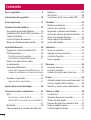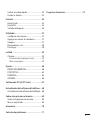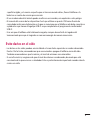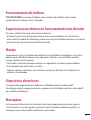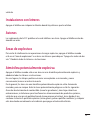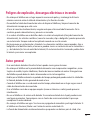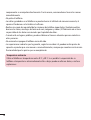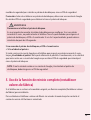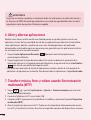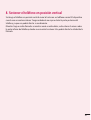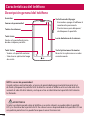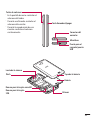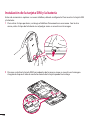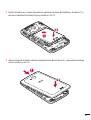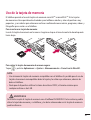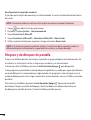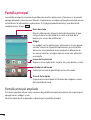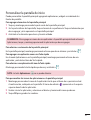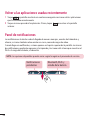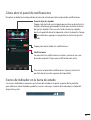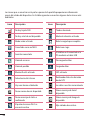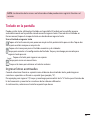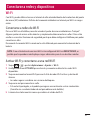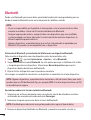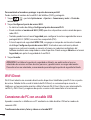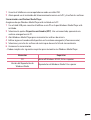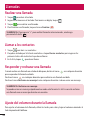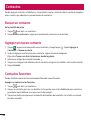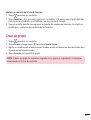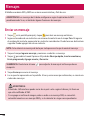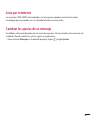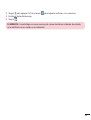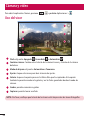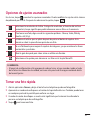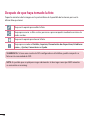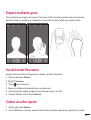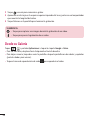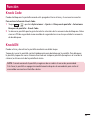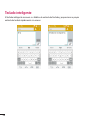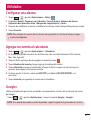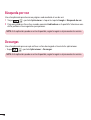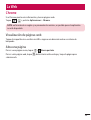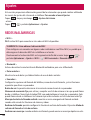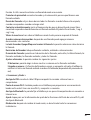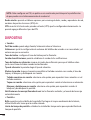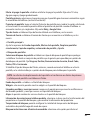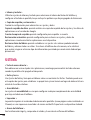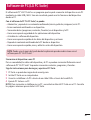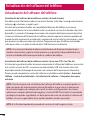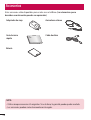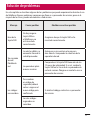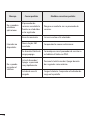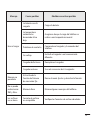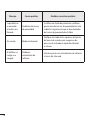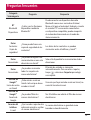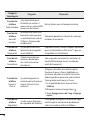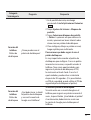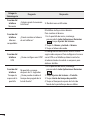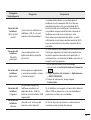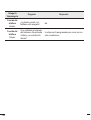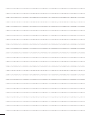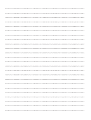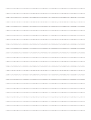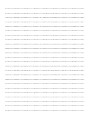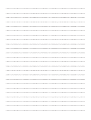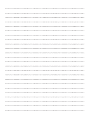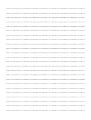LG LGD390.AEPTBK Manual de usuario
- Categoría
- Smartphones
- Tipo
- Manual de usuario

ESPAÑOL
Guía del usuario
LG-D390
MFL68528124 (1.0) www.lg.com


Guía del usuario
• Las visualizaciones e ilustraciones de la pantalla pueden
ser diferentes a las que ve en el teléfono real.
• Es posible que parte del contenido de esta guía no
se aplique al teléfono, en función del software o del
proveedor de servicios. Toda la información de este
documento está sujeta a cambios sin previo aviso.
• Este teléfono no es adecuado para personas con alguna
discapacidad visual, ya que cuenta con un teclado en
pantalla táctil.
• Copyright ©2014 LG Electronics, Inc. Todos los derechos
reservados. LG y el logotipo de LG son marcas registradas
de LG Group y sus entidades relacionadas. Todas las
demás marcas son propiedad de sus respectivos titulares.
• Google™, Google Maps™, Gmail™, YouTube™, Hangouts™
y Play Store™ son marcas registradas de Google, Inc.
ESPAÑOL

2
Contenido
Por su seguridad ...............................................4
Instrucciones de seguridad ......................... 10
Aviso importante ........................................... 17
Características del teléfono ......................... 22
Descripción general del teléfono ................ 22
Instalación de la tarjeta SIM y la batería.... 24
Cargue el teléfono............................................. 26
Uso de la tarjeta de memoria ........................ 27
Bloqueo y desbloqueo de pantalla .............28
La pantalla de inicio ...................................... 29
Sugerencias sobre la pantalla táctil ............ 29
Pantalla principal ............................................... 30
Pantalla principal ampliada .......................30
Personalizar la pantalla de inicio ............. 31
Volver a las aplicaciones usadas
recientemente .................................................... 32
Panel de noticaciones ................................... 32
Cómo abrir el panel de noticaciones ... 33
Íconos de indicador en la barra de estado
.............................................................................33
Teclado en la pantalla ...................................... 35
Ingresar letras acentuadas .........................35
Ajustes de la cuenta de Google .................. 36
Conectarse a redes y dispositivos .............. 37
Wi-Fi .......................................................................37
Conectarse a redes de Wi-Fi ...................... 37
Activar Wi-Fi y conectarse a una red Wi-Fi
.............................................................................37
Bluetooth .............................................................38
Cómo compartir la conexión de datos del
teléfono.................................................................39
Wi-Fi Direct ..........................................................40
Conexiones de PC con un cable USB..........40
Llamadas ......................................................... 42
Realizar una llamada ........................................ 42
Llamar a los contactos ..................................... 42
Responder y rechazar una llamada.............42
Ajuste del volumen durante la llamada .... 42
Hacer una segunda llamada .......................... 43
Ver los registros de llamadas ......................... 43
Ajustes de llamada ............................................ 43
Contactos ........................................................ 44
Buscar un contacto ........................................... 44
Agregar un nuevo contacto .......................... 44
Contactos favoritos ...........................................44
Crear un grupo ................................................... 45
Mensajes ......................................................... 46
Enviar un mensaje ............................................. 46
Lista por remitente ..........................................47
Cambiar los ajustes de su mensaje ............. 47
E-mail ............................................................... 48
Administración de una cuenta de email ...48
Usar las carpetas de las cuentas ................... 48
Redactar y enviar correos electrónicos ..... 48
Cámara y video .............................................. 50
Uso del visor ........................................................ 50
Opciones de ajustes avanzados ................... 51
Tomar una foto rápida .................................... 51
Después de que haya tomado la foto ........ 52
Disparo mediante gesto ................................. 53
Uso del modo Panorama ............................... 53

3
Grabar un video rápido ................................... 53
Desde su Galería ................................................ 54
Función ............................................................ 55
Knock Code .........................................................55
KnockON............................................................... 55
Teclado inteligente ........................................... 56
Utilidades ........................................................ 57
Congurar una alarma.....................................57
Agregar un evento al calendario ................. 57
Google+ ................................................................ 57
Búsqueda por voz .............................................58
Descargas ............................................................. 58
La Web ............................................................. 59
Chrome .................................................................59
Visualización de páginas web ................... 59
Abra una página ............................................ 59
Ajustes ............................................................. 60
REDES INALÁMBRICAS..................................... 60
DISPOSITIVO ........................................................ 62
PERSONAL ............................................................65
SISTEMA ................................................................ 66
Software de PC (LG PC Suite) ....................... 67
Actualización del software del teléfono ... 68
Actualización del software del teléfono ...68
Sobre esta guía para el usuario................... 69
Sobre esta guía para el usuario .................... 69
Marcas registradas ............................................ 69
Accesorios ....................................................... 70
Solución de problemas ................................. 71
Preguntas frecuentes .................................... 75

4
Por su seguridad
Información importante
Esta guía del usuario contiene información importante sobre el uso y funcionamiento de
este teléfono. Lea toda la información con detenimiento para lograr un desempeño óptimo y
para evitar cualquier daño o uso incorrecto del teléfono. Cualquier cambio o modificación no
expresamente aprobados en esta guía del usuario podría anular la garantía de este equipo.
Antes de comenzar
Indicaciones de seguridad
¡ADVERTENCIA!:
Para reducir la posibilidad de sufrir descargas eléctricas, no exponga el
producto a áreas de mucha humedad, como el baño o una piscina.
Mantenga el teléfono lejos del calor. Nunca almacene el teléfono en un entorno donde pueda
quedar expuesto a temperaturas bajo 0 °C o sobre 40 °C como en exteriores durante tormentas
de nieve o dentro del auto en días calurosos. La exposición al frío o calor excesivos causará mal
funcionamiento, daños y posiblemente fallas permanentes. Sea cuidadoso al usar su teléfono
cerca de otros dispositivos electrónicos. Las emisiones de radiofrecuencia de los teléfonos
móviles pueden afectar los equipos electrónicos cercanos que no estén adecuadamente
blindados. Debe consultar con los fabricantes de cualquier dispositivo médico personal,
como sería el caso de marcapasos o audífonos para determinar si son susceptibles de recibir
interferencia del teléfono móvil.
Apague el teléfono cuando esté en instalaciones médicas o gasolineras. Nunca coloque el
teléfono en un microondas, ya que esto haría estallar la batería.
Importante: Antes de usar el teléfono, lea la INFORMACIÓN DE SEGURIDAD DE LA
ASOCIACIÓN DE LA INDUSTRIA DE LAS TELECOMUNICACIONES (TIA, por sus siglas en inglés).
Información de seguridad
Lea estas sencillas instrucciones. Romper las reglas puede ser ilegal o peligroso.
Esta guía del usuario ofrece información detallada adicional.
• No use nunca una batería no aprobada que pueda dañar el teléfono o la batería, o incluso

5
causar que estalle.
• Nunca coloque el teléfono dentro de un horno microondas porque la batería estallará.
• No deseche la batería cerca del fuego o con materiales peligrosos o inflamables.
• Asegúrese de que la batería no entre en contacto con elementos punzantes, como los dientes
o las garras de un animal. Podría causar un incendio.
• Almacene la batería en un sitio alejado del alcance de los niños.
• Tenga cuidado para que los niños no traguen partes del teléfono, como los conectores de
goma (como un auricular, las partes que se conectan al teléfono, etc.). Esto podría causar asfixia
o ahogo.
• Desconecte el conector y el cargador del tomacorriente cuando el teléfono indique que la
batería está completamente cargada, porque puede provocar descargas eléctricas o incendios.
• Cuando se encuentre en el auto, no deje el teléfono ni instale un manos libres cerca de una
bolsa de aire. Si el equipo inalámbrico está mal instalado, puede resultar gravemente lesionado
al activarse la bolsa de aire.
• No use el teléfono móvil mientras conduce.
• No use el teléfono en áreas donde esté prohibido hacerlo. (Por ejemplo: en aviones).
• No exponga el cargador de baterías o el adaptador a la luz directa del sol, ni lo utilice en sitios
con elevada humedad, como, por ejemplo, el baño.
• Nunca almacene el teléfono a temperaturas inferiores a -20 °C o superiores a 50 °C
• No use sustancias químicas fuertes (como alcohol, benceno, solventes, etc.) o detergentes para
limpiar el teléfono. Podría causar un incendio.
• No deje caer el teléfono, ni lo golpee o agite fuertemente.
Tales acciones pueden dañar las tarjetas de circuitos internas del teléfono.
• No use el teléfono en áreas altamente explosivas, ya que puede generar chispas.
• No dañe el cable de alimentación doblándolo, retorciéndolo, tirándolo o calentándolo. No use
el conector si está suelto, ya que esto puede ocasionar incendios o descargas eléctricas.
• No manipule el teléfono con las manos húmedas cuando se esté cargando. Esto puede
provocar descargas eléctricas o dañar gravemente el teléfono.
• No desarme el teléfono.
• No haga ni conteste llamadas mientras esté cargando el teléfono, ya que puede causar un
cortocircuito, descarga eléctrica o incendio.
• Solo use las baterías y los cargadores provistos por LG. Esta garantía no se aplica a los
productos proporcionados por otros proveedores.
• Solo personal autorizado debe darle servicio al teléfono y sus accesorios.

6
La instalación o servicio pueden ocasionar accidentes y en consecuencia invalidar la garantía.
• No sostenga la antena ni permita que entre en contacto con su cuerpo durante las llamadas.
• Las llamadas de emergencia solo pueden hacerse dentro de un área de servicio. Para hacer una
llamada de emergencia, asegúrese de estar dentro de un área de servicio y que el teléfono esté
encendido.
• Use con precaución los accesorios como los auriculares o audífonos, asegurando que los cables
están conectados correctamente y que no toquen la antena innecesariamente.
Información de la FCC sobre la exposición a las
radiofrecuencias
¡ADVERTENCIA!:
Lea esta información antes de hacer funcionar el teléfono.
En agosto de 1996, la Comisión Federal de Comunicaciones (FCC) de los Estados Unidos, con
su acción en el informe y orden FCC 96-326, adoptó una norma de seguridad actualizada para
la exposición humana a la energía electromagnética de radiofrecuencias (RF) que emiten los
transmisores regulados por la FCC. Esos lineamientos son coherentes con la norma de seguridad
establecida previamente por las normas tanto de los EE.UU. como internacionales.
El diseño de este teléfono cumple con los lineamientos de la FCC y las normas internacionales.
Precaución
Use solo la antena suministrada. El uso de antenas no autorizadas o modificaciones no
autorizadas puede afectar la calidad de la llamada telefónica, dañar al teléfono, anular su
garantía o dar como resultado una violación de los reglamentos de la FCC.
No utilice el teléfono con una antena dañada.
Una antena dañada en contacto con la piel puede producir quemaduras. Comuníquese con su
distribuidor local para obtener un reemplazo de antena.
Efectos en el cuerpo
Este dispositivo fue probado para el funcionamiento típico de uso en el cuerpo, manteniendo

7
una distancia de 1 cm (0,39 pulgadas) entre el cuerpo del usuario y la parte posterior del
teléfono. Para cumplir con los requisitos de exposición a RF de los estándares de la FCC, debe
mantenerse una distancia mínima de 1 cm (0,39 pulgadas) entre el cuerpo del usuario y la parte
posterior del teléfono.
No deben utilizarse clips para cinturón, fundas y accesorios similares que tengan componentes
metálicos.
Es posible que los accesorios que se usen cerca del cuerpo, sin mantener una distancia de 1
cm (0,39 pulgadas) entre el cuerpo del usuario y la parte posterior del teléfono y que no hayan
sido probados para el funcionamiento típico de uso en el cuerpo, no cumplan con los límites de
exposición a RF de la FCC y deben evitarse.
Antena externa montada sobre el vehículo (opcional, en
caso de estar disponible)
Debe mantener una distancia mínima de 20 cm (8 pulgadas) entre el usuario o transeúnte y la
antena externa montada sobre el vehículo para cumplir con los requisitos de exposición a RF
de la FCC.
Para obtener más información sobre la exposición a RF, visite el sitio web de la FCC en www.fcc.
gov
Cumplimiento de clase B según el artículo 15 de la FCC
Este dispositivo y sus accesorios cumplen con el artículo 15 de los reglamentos de la FCC.
El funcionamiento está sujeto a las siguientes condiciones:
(1) Este dispositivo y sus accesorios no pueden causar interferencia dañina.
(2) Este dispositivo y sus accesorios deben aceptar cualquier interferencia que reciban, incluida
la que provoque un funcionamiento no deseado.
Precauciones para la batería
• No la desarme.
• No le provoque un cortocircuito.

8
• No la exponga a altas temperaturas, sobre 60 °C (140 °F).
• No la incinere.
Desecho de la batería
• Deseche la batería correctamente o llévela a su proveedor de servicios inalámbricos para que
sea reciclada.
• No deseche la batería cerca del fuego o con materiales peligrosos o inflamables.
Precauciones para el adaptador (cargador)
• El uso del cargador de batería incorrecto podría dañar su teléfono y anular la garantía.
• El adaptador o cargador de baterías esta diseñado solo para el uso en interiores.
• No exponga el cargador de baterías o el adaptador a la luz directa del sol, ni lo utilice en sitios
con elevada humedad, como, por ejemplo, el baño.
Precauciones con la batería
• No desarme, abra, aplaste, doble, deforme, perfore ni ralle la batería.
• No modifique ni vuelva a armar la batería, no intente introducirle objetos extraños, no la
sumerja ni exponga al agua u otros líquidos, no la exponga al fuego, explosión u otro peligro.
• Solo use la batería para el sistema especificado.
• Sólo use la batería con un sistema de carga que haya sido certificado con el sistema en función
de este estándar. El uso de una batería o un cargador no calificado puede presentar peligro de
incendio, explosión, derrame u otro riesgo.
• No le provoque un cortocircuito a la batería ni permita que objetos metálicos conductores
entren en contacto con las terminales de la batería.
• Sólo reemplace la batería con otra que haya sido certificada con el sistema según este
estándar, IEEE-Std-1725-200x. El uso de una batería no calificada puede presentar peligro de
incendio, explosión, derrame u otro riesgo.
• Deseche de inmediato las baterías usadas conforme las regulaciones locales.
• Si los niños usan la batería, se les debe supervisar.
• Evite dejar caer el teléfono o la batería. Si el teléfono o la batería se cae, en especial en una

9
superficie rígida, y el usuario sospecha que se han ocasionado daños, lleve el teléfono o la
batería a un centro de servicio para revisión.
• El uso inadecuado de la batería puede resultar en un incendio, una explosión u otro peligro.
• El manual del usuario de los dispositivos host que utilizan un puerto USB como fuente de
carga debe incluir una declaración en la que se mencione que el teléfono solo debe conectarse
a productos que tienen el logotipo USB-IF o que completaron el programa de conformidad
USB-IF.
• Una vez que el teléfono esté totalmente cargado, siempre desenchufe el cargador del
tomacorriente para que el cargador no consuma energía de manera innecesaria.
Evite daños en el oído
• Los daños en los oídos pueden ocurrir debido a la constante exposición a sonidos demasiado
fuertes. Por lo tanto, recomendamos que no encienda o apague el teléfono cerca del oído.
También recomendamos que la música y el nivel de volumen sean razonables.
• Si escucha música, asegúrese de que el nivel de volumen sea adecuado, de modo que esté
consciente de lo que ocurre a su alrededor. Esto es particularmente importante cuando intenta
cruzar una calle.

10
Información de seguridad de TIA
Se incluye información de seguridad completa sobre los teléfonos inalámbricos de TIA
(Asociación de la Industria de las Telecomunicaciones).
Para obtener la certificación de la CTIA, es obligatorio incluir en el manual del usuario el texto
referente a marcapasos, audífonos y otros dispositivos médicos. Se recomienda el uso del
lenguaje restante de la TIA cuando resulte pertinente.
Exposición a las señales de radiofrecuencia
El teléfono inalámbrico manual portátil es un transmisor y receptor de radio de baja energía.
Cuando está encendido, recibe y también envía señales de radiofrecuencia (RF).
En agosto de 1996, la Comisión Federal de Comunicaciones (FCC) de los EE.UU. adoptó
lineamientos de exposición a RF con niveles de seguridad para teléfonos inalámbricos de mano.
Esos lineamientos se corresponden con la norma de seguridad establecida previamente por los
organismos de normas tanto de los EE.UU. como internacionales:
ANSI C95.1 (1992) *
Informe NCRP 86 (1986)
ICNIRP (1996)
Estos estándares se basaron en evaluaciones amplias y periódicas de la literatura científica
pertinente. Por ejemplo, más de 120 científicos, ingenieros y médicos de universidades,
instituciones de salud gubernamentales y la industria analizaron el corpus de investigación
disponible para desarrollar
el estándar ANSI (C95.1).
* Instituto de estándares nacionales de los EE.UU., Consejo nacional para las mediciones y la
protección contra la radiación, Comisión internacional de protección contra la radiación no
ionizante.
El diseño de su teléfono cumple los lineamientos de la FCC (y las normas internacionales).
Cuidado de la antena
Utilice solamente la antena incluida o una antena de reemplazo aprobada. Las antenas,
modificaciones o accesorios no autorizados pueden dañar el teléfono y violar los reglamentos
de la FCC.
Instrucciones de seguridad

11
Funcionamiento del teléfono
POSICIÓN NORMAL: Sostenga el teléfono como cualquier otro teléfono con la antena
apuntando hacia arriba por sobre su hombro.
Sugerencias para obtener un funcionamiento más eficiente
Para que su teléfono funcione con la máxima eficiencia:
• No toque la antena innecesariamente cuando esté usando el teléfono. El contacto con la
antena afecta la calidad de la llamada y puede ocasionar que el teléfono funcione a un nivel de
potencia mayor que el que necesitaría de otro modo.
Manejo
Compruebe las leyes y los reglamentos referidos al uso de teléfonos inalámbricos en las áreas
donde maneja. Obedezca siempre estos reglamentos. Además, si usa el teléfono mientras
maneja, asegúrese de lo siguiente:
• Preste toda su atención al manejo; manejar con seguridad es su primera responsabilidad.
• Use la operación de manos libres, si la tiene.
• Salga del camino y estaciónese antes de hacer o recibir una llamada si las condiciones de
manejo así lo demandan.
Dispositivos electrónicos
La mayoría del equipo electrónico moderno está blindado contra las señales de RF.
Sin embargo, algunos equipos electrónicos pueden no estar blindados contra las señales de RF
de su teléfono inalámbrico.
Marcapasos
La Asociación de fabricantes del sector de la salud recomienda mantener al menos quince
(15) centímetros, o seis (6) pulgadas de distancia entre el teléfono inalámbrico portátil y el
marcapasos, para evitar posibles interferencias entre ambos.

12
Estos consejos son coherentes con las investigaciones independientes y las recomendaciones
basadas en la investigación en tecnología inalámbrica.
Las personas con marcapasos deben:
• Mantener SIEMPRE al teléfono al menos a quince centímetros (seis pulgadas) del marcapasos
cuando el teléfono esté encendido.
• No deben llevar el teléfono en un bolsillo de la camisa.
• Deben usar el oído opuesto al marcapasos para reducir la posibilidad de interferencia.
• Si tiene cualquier motivo para sospechar que está ocurriendo una interferencia, apague el
teléfono inmediatamente.
Audífonos
Es posible que algunos teléfonos inalámbricos digitales interfieran con algunos audífonos. En
caso de tal interferencia, recomendamos que se comunique con el proveedor de servicios.
Otros dispositivos médicos
Si usa cualquier otro dispositivo médico personal, consulte al fabricante de dicho dispositivo
para saber si está adecuadamente blindado contra la energía de RF externa. Su médico puede
ayudarlo a obtener esta información.
Centros de atención médica
Apague el teléfono cuando se encuentre en instalaciones de atención médica siempre que haya
letreros que lo soliciten. Los hospitales o las instalaciones de atención médica pueden emplear
equipos que podrían ser sensibles a la energía de RF externa.
Vehículos
Las señales de RF pueden afectar a los sistemas electrónicos mal instalados o blindados de
manera inadecuada en los vehículos automotores.
Compruebe con el fabricante o con su representante respecto de su vehículo.
También debe consultar al fabricante si existe algún equipo que se le haya agregado a su

13
vehículo.
Instalaciones con letreros
Apague el teléfono en cualquier instalación donde haya letreros que lo soliciten.
Aviones
Los reglamentos de la FCC prohíben el uso de teléfonos en el aire. Apague el teléfono antes de
abordar un avión.
Áreas de explosivos
Para evitar la interferencia con operaciones de cargas explosivas, apague el teléfono cuando
esté en un "área de explosiones" o en áreas con letreros que indiquen: "Apague las radios de dos
vías". Obedezca todos los letreros e instrucciones.
Atmósfera potencialmente explosiva
Apague el teléfono cuando esté en un área con una atmósfera potencialmente explosiva y
obedezca todos los letreros e instrucciones.
En esos lugares, las chispas podrían ocasionar una explosión o un incendio y, como
consecuencia, lesiones o incluso la muerte.
Por lo general, las áreas con una atmósfera potencialmente explosiva están claramente
marcadas, pero no siempre. Entre las áreas potencialmente peligrosas están las siguientes:
Áreas de abastecimiento de combustible (como las gasolineras), áreas bajo cubierta en
embarcaciones, instalaciones para transferencia o almacenamiento de productos químicos,
vehículos que usan gas de petróleo licuado (como propano o butano), áreas donde el aire
contiene sustancias o partículas químicas (como granos, polvo o polvillos metálicos) y cualquier
otra área donde normalmente se le indicaría que apague el motor del vehículo.

14
Para vehículos equipados con bolsas de aire
Las bolsas de aire se inflan con gran fuerza. No coloque objetos en el área que está sobre
la bolsa de aire o donde se activa, incluidos los equipos inalámbricos, ya sean instalados o
portátiles.
Pueden producirse lesiones graves si el equipo inalámbrico está mal instalado en el auto
cuando se infla la bolsa de aire.
Información de seguridad
Lea y revise la siguiente información para usar el teléfono de manera segura y adecuada, y para
evitar daños.
Además, después de leer la guía del usuario, manténgala siempre en un lugar accesible.
Seguridad del cargador, el adaptador y la batería
• El cargador y el adaptador están diseñados solo para ser usados en interiores.
• Deseche la batería correctamente o llévela a su proveedor de servicios inalámbricos para que
sea reciclada.
• La batería no necesita estar totalmente descargada para cargarse.
• Use solo cargadores aprobados por LG y fabricados específicamente para el modelo del
teléfono, ya que están diseñados para maximizar la vida útil de la batería.
• No la desarme ni le provoque un cortocircuito.
• Mantenga limpios los contactos metálicos de la batería.
• Reemplace la batería cuando ya no tenga un desempeño aceptable. La batería puede
recargarse varios cientos de veces antes de necesitar ser reemplazada.
• Cargue la batería después de períodos prolongados sin usarla para maximizar su vida útil.
• La vida útil de la batería dependerá de los patrones de uso y las condiciones
medioambientales.
• El uso intensivo de la luz de fondo, el navegador y la conectividad de datos en paquete afectan
la vida útil de la batería y los tiempos de conversación y espera.
• La función de autoprotección interrumpe el funcionamiento del teléfono cuando se encuentra
en un estado anormal. En este caso, extraiga la batería del teléfono, vuelva a instalarla y
encienda el teléfono.

15
Peligros de explosión, descargas eléctricas e incendio
• No coloque el teléfono en un lugar expuesto a exceso de polvo, y mantenga la distancia
mínima necesaria entre el cable de alimentación y las fuentes de calor.
• Desenchufe el cable de alimentación antes de limpiar el teléfono y limpie el conector de
alimentación siempre que esté sucio.
• Al usar el conector de alimentación, asegúrese de que esté conectado firmemente. De lo
contrario, puede sobrecalentarse y provocar un incendio.
• Si se coloca el teléfono en un bolsillo o bolso sin cubrir el receptáculo (clavija del conector de
alimentación), los artículos metálicos (como las monedas, clips o bolígrafos) pueden provocarle
un cortocircuito. Siempre cubra el receptáculo cuando no se esté usando.
• No le provoque un cortocircuito a la batería. Los elementos metálicos como monedas, clips o
bolígrafos en el bolsillo o bolso, al moverse, pueden causar un cortocircuito en las terminales +
y – de la batería (las tiras de metal de la batería). El cortocircuito de las terminales podría dañar
la batería y ocasionar una explosión.
Aviso general
• Usar una batería dañada o llevarla a la boca puede causar graves lesiones.
• No coloque el teléfono en la proximidad de elementos con componentes magnéticos, como
tarjetas de crédito, tarjetas telefónicas, libretas de banco o boletos de metro. El magnetismo
del teléfono puede dañar los datos almacenados en la cinta magnética.
• Hablar por el teléfono durante un período de tiempo prolongado puede reducir la calidad de
la llamada, debido al calor generado durante el uso.
• Cuando el teléfono no se use durante mucho tiempo, almacénelo en un lugar seguro con el
cable de alimentación desconectado.
• Usar el teléfono cerca de un equipo receptor (como un televisor o radio) puede provocar
interferencia.
• No use el teléfono si la antena está dañada. Si una antena dañada toca la piel, puede causar
una ligera quemadura. Comuníquese con un Centro de servicio autorizado LG para que
reemplacen la antena dañada.
• No sumerja el teléfono en agua. Si esto ocurre, apáguelo de inmediato y extraiga la batería. Si
el teléfono no funciona, llévelo a un Centro de servicio autorizado LG.
• La fuente de alimentación contiene elementos que pueden ser dañinos para la salud, si los

16
componentes se manipulan directamente. Si esto ocurre, recomendamos lavarse las manos
inmediatamente.
• No pinte el teléfono.
• Los datos guardados en el teléfono se pueden borrar al utilizarlo de manera incorrecta, al
reparar el hardware o al actualizar el software.
• Realice una copia de seguridad de los números de teléfono importantes (también podrían
borrarse los tonos, mensajes de texto o de voz, imágenes y videos). El fabricante no se hace
responsable de los daños ocasionados por la pérdida de datos.
• Cuando esté en lugares públicos, puede establecer el tono en vibración para no molestar a
otras personas.
• No encienda ni apague el teléfono cerca del oído.
• Las reparaciones cubiertas por la garantía, según lo considere LG, pueden incluir piezas de
repuesto o paneles que sean nuevos o reacondicionados, siempre que cuenten con la misma
funcionalidad que las piezas que se reemplazarán.
Temperatura ambiente
Utilice el teléfono a temperaturas entre 0 ºC y 40 ºC si es posible. La exposición de su
teléfono a temperaturas extremadamente altas o bajas puede resultar en daños, o incluso
explosiones.

17
Aviso importante
Antes de llevar el teléfono a reparación o llamar a un representante del servicio técnico,
compruebe si alguno de los problemas que presenta el teléfono se describe en esta sección.
1. Memoria del teléfono
Cuando hay menos de un 10% de espacio disponible en la memoria del teléfono, el teléfono no
puede recibir nuevos mensajes. Deberá comprobar la memoria del teléfono y borrar algunos
datos, como aplicaciones o mensajes, para contar con más espacio en la memoria.
Para desinstalar aplicaciones:
1 Toque > > pestaña Aplicaciones > Ajustes > Aplicaciones.
2 Cuando se muestren todas las aplicaciones, desplace el dedo por la pantalla y seleccione la
aplicación que desea desinstalar.
3 Toque Desinstalar.
2. Optimizar la vida útil de la batería
Puede prolongar la vida útil de la batería si apaga las funciones que no necesite ejecutar
constantemente en segundo plano. Puede controlar la forma en que las aplicaciones y los
recursos consumen la energía de la batería.
Extensión de la vida útil de la batería:
• Desactive las comunicaciones de radio cuando no las esté usando. Si no usa Wi-Fi, Bluetooth
o GPS, desactívelos.
• Disminuya el brillo de la pantalla y fije un límite de tiempo de pantalla más corto.
• Desactive la sincronización automática de Gmail, Calendario, Contactos y otras aplicaciones.
• Algunas de las aplicaciones descargadas pueden reducir la energía de la batería.
• Al utilizar aplicaciones descargadas, verifique el nivel de carga de la batería.
Para comprobar el nivel de energía de la batería:
• Toque > > pestaña Aplicaciones > Ajustes> Acerca del teléfono > Batería.
Por favor, lea esto antes de comenzar a usar su teléfono.

18
El estado (cargando o descargando) y el nivel (porcentaje cargado) de la batería aparecen en la
parte superior de la pantalla.
Para monitorear y controlar cómo se está usando la energía de la batería:
• Toque > > pestaña Aplicaciones > Ajustes > Acerca del teléfono > Batería > Uso
de la batería.
El tiempo de uso de la batería aparece en la pantalla. Le indica cuánto tiempo ha pasado
desde la última vez que conectó el teléfono a una fuente de alimentación o, si está conectado,
cuánto tiempo el teléfono estuvo por última vez utilizando la batería. La pantalla muestra las
aplicaciones o los servicios que usan la energía de la batería, ordenados desde los que usan más
a los que usan menos.
3. Antes de instalar una aplicación o un sistema operativo
de fuente abierta
ADVERTENCIA
Si instala y usa un sistema operativo (SO) distinto al proporcionado por el fabricante podría
provocar que el teléfono no funcione correctamente. Además, el teléfono ya no estará
cubierto por la garantía.
ADVERTENCIA
Para proteger el teléfono y los datos personales, solo descargue aplicaciones provenientes
de fuentes de confianza, como Play Store™. Si existen aplicaciones mal instaladas en el
teléfono, es posible que no funcione normalmente o que se produzca un error grave. Debe
desinstalar esas aplicaciones y todos los datos y ajustes asociados del teléfono.
4. Uso de un patrón de desbloqueo
Configure un patrón de desbloqueo para proteger el teléfono. Toque > > pestaña
Aplicaciones > Ajustes > Bloqueo de pantalla > Seleccionar bloqueo de pantalla > Patrón.
Abre una pantalla que le guiará en la creación de un patrón de desbloqueo de pantalla. Como

19
medida de seguridad por si olvida su patrón de desbloqueo, cree un PIN de seguridad.
Precaución: Antes de establecer un patrón de desbloqueo, debe crear una cuenta de Google.
No olvide el PIN de seguridad que estableció al crear el patrón de bloqueo.
ADVERTENCIA
Precauciones al utilizar el patrón de bloqueo.
Es muy importante recordar el patrón de desbloqueo que configure. Si usa un patrón
incorrecto 5 veces, no podrá acceder al teléfono. Tiene 5 oportunidades para ingresar el
patrón de desbloqueo, el PIN o la contraseña. Si usa las 5 oportunidades, puede volver a
intentarlo después de 30 segundos.
Si no recuerda el patrón de desbloqueo, el PIN o la contraseña:
< Si ha olvidado el patrón >
Si inició sesión en la cuenta Google en el teléfono pero ingresó un patrón incorrecto 5 veces,
toque ¿Ha olvidado el patrón? de la parte inferior de la pantalla. A continuación, se le solicitará
que inicie sesión en su cuenta de Google o que escriba el PIN de seguridad que introdujo al
crear el patrón de bloqueo.
NOTA: Si no ha iniciado sesión en su cuenta de Google y ha olvidado el patrón de
desbloqueo, deberá ingresar su PIN de seguridad.
5. Uso de la función de reinicio completo (restablecer
valores de fábrica)
Si el teléfono no se restaura a la condición original, use Reinicio completo (Restablecer valores
de fábrica) para inicializarlo.
Para restablecer el teléfono a valores de fábrica sin acceder al menú de ajustes contacte al
centro de servicio LG Electronics autorizado.

20
ADVERTENCIA
Si ejecuta un reinicio completo, se eliminarán todas las aplicaciones, los datos del usuario y
las licencias de DRM. Recuerde que debe hacer una copia de seguridad de todos los datos
importantes antes de ejecutar el Reinicio completo.
6. Abrir y alternar aplicaciones
Realizar varias tareas resulta sencillo con Android porque es posible ejecutar más de una
aplicación a la vez. No hay necesidad de salir de una aplicación para abrir otra. Puede utilizar
varias aplicaciones abiertas y cambiar de una a otra. Android gestiona cada aplicación,
deteniéndola e iniciándola según sea necesario, para garantizar que las aplicaciones inactivas
no consumen recursos innecesariamente.
1 Toque la tecla Aplicaciones Recientes . Aparecerá una lista de aplicaciones
recientemente utilizadas.
2 Toque la aplicación a la que desea acceder. Esta acción no detiene la ejecución de la
aplicación anterior en el segundo plano del dispositivo. Asegúrese de tocar la tecla Volver
para salir de una aplicación luego de usarla.
• Para quitar una aplicación de la lista de aplicaciones recientes, deslice la vista previa de la
aplicación a la izquierda o a la derecha. Para borrar todas las aplicaciones, toque Borrar todo.
7. Transferir música, fotos y videos usando Sincronización
multimedia (MTP)
1 Toque > > pestaña Aplicaciones > Ajustes > Almacenamiento para revisar los
medios de almacenamiento.
2 Conecte el teléfono a la PC con el cable USB.
3 Conexión USB PC aparecerá en la pantalla de su teléfono, seleccione la opción Dispositivo
multimedia (MTP).
4 Abra la carpeta de memoria en la PC. Puede ver el contenido de almacenamiento masivo
en su PC y transferir los archivos de esta a la carpeta de memoria del dispositivo y viceversa.

21
8. Sostener el teléfono en posición vertical
Sostenga el teléfono en posición vertical como lo haría con un teléfono normal. El dispositivo
cuenta con una antena interna. Tenga cuidado de no rayar o dañar la parte posterior del
teléfono, ya que eso podría afectar su rendimiento.
Mientras haga o reciba llamadas o mientras envíe o reciba datos, evite colocar la mano sobre
la parte inferior del teléfono, donde se encuentra la antena. Esto podría afectar la calidad de la
llamada.

22
Descripción general del teléfono
Sensor de proximidad
Teclas de volumen
Auricular
Tecla Inicio
Vuelve a la pantalla de inicio
desde cualquier pantalla.
Tecla Volver
•
Vuelve a la pantalla anterior.
•
Sale de una aplicación luego
de usarla.
Tecla Aplicaciones Recientes
Muestra las aplicaciones usadas
recientemente.
Tecla Encender/Apagar
•
Enciende o apaga el teléfono al
mantenerla presionada.
•
Presión breve para bloquear/
desbloquear la pantalla.
Lente delantera de la cámara
NOTA: sensor de proximidad
Cuando reciba o realice llamadas, el sensor de proximidad apagará automáticamente la luz
de fondo y bloqueará la pantalla táctil al detectar cuando el teléfono está cerca del oído. Esto
aumenta la vida útil de la batería y evita que active accidentalmente la pantalla táctil durante
las llamadas.
ADVERTENCIA
Si coloca un objeto pesado sobre el teléfono o se sienta sobre él, se pueden dañar la pantalla
LCD y las funciones de la pantalla táctil. No cubra el sensor de proximidad de la pantalla LCD con
una película protectora. Eso puede hacer que el sensor funcione mal.
Características del teléfono

23
Tecla Encender/Apagar
Teclas de volumen
•
En la pantalla de inicio: controlan el
volumen del timbre.
•
Durante una llamada: controlan el
volumen del auricular.
•
Durante la reproducción de una
canción: controlan el volumen
continuamente.
Puerto para el
cargador/puerto
USB
Micrófono
Conector del
auricular
Lente de la cámara
Ranura para la tarjeta microSD
Ranura para la tarjeta
SIM
Altavoz
Batería
Flash
Tapa de la batería

24
Instalación de la tarjeta SIM y la batería
Antes de comenzar a explorar su nuevo teléfono, deberá configurarlo. Para insertar la tarjeta SIM
y la batería:
1 Para retirar la tapa posterior, sostenga el teléfono firmemente en una mano. Con la otra
mano, retire la tapa de la batería con el pulgar como se muestra en la imagen.
2 Presione y deslice la tarjeta SIM hacia adentro de la ranura, como se muestra en la imagen.
Asegúrese de que el área de contacto dorada de la tarjeta quede hacia abajo.

25
3 Inserte la batería en su lugar alineando los contactos dorados del teléfono y la batería (1) y
presione la batería hacia abajo hasta escuchar un clic (2).
4 Alinee la tapa de la batería sobre el compartimiento de la batería (1) y presione hacia abajo
hasta escuchar un clic (2).

26
Cargue el teléfono
Cargue la batería antes de usarla por primera vez. Use el cargador para cargar la batería.
También puede usar una computadora para cargar el dispositivo, al conectarlo mediante un
cable USB.
ADVERTENCIA
Use solo cargadores, baterías y cables aprobados por LG. Cuando utilice cargadores o
cables no aprobados, puede causar un retraso en la carga de la batería o la aparición de un
mensaje emergente referente a la demora del proceso de carga. Los cargadores o cables no
aprobados también pueden provocar una explosión de la batería o daño al dispositivo, lo
que no está cubierto por la garantía.
El conector del cargador se encuentra en la parte inferior del teléfono. Inserte el cargador y
conéctelo a un tomacorriente.
NOTA:
• La batería debe cargarse completamente antes de usar el teléfono por primera vez para
prolongar su vida útil.
• No abra la tapa posterior mientras se carga el teléfono.

27
Uso de la tarjeta de memoria
El teléfono permite el uso de tarjetas de memoria microSD
TM
o microSDHC
TM
. Estas tarjetas
de memoria están especialmente diseñadas para teléfonos móviles y otros dispositivos muy
pequeños, y son ideales para almacenar archivos multimedia como música, programas, videos y
fotografías para usarlos en el teléfono.
Para insertar una tarjeta de memoria:
Inserte la tarjeta de memoria en la ranura. Asegúrese de que el área de contacto dorada quede
hacia abajo.
Para retirar la tarjeta de memoria de manera segura:
Toque > pestaña Aplicaciones > Ajustes > Almacenamiento > Desactivar la MicroSD.
NOTA:
• Use únicamente tarjetas de memoria compatibles con el teléfono. Es posible que el uso de
tarjetas de memoria incompatibles dañe la tarjeta y los datos que almacena, además de
dañar el teléfono.
• Dado que el dispositivo utiliza el sistema de archivos FAT32, el tamaño máximo para
cualquier archivo es de 4 GB.
ADVERTENCIA
No inserte ni quite la tarjeta de memoria con el teléfono ENCENDIDO. De lo contrario, podría
dañar la tarjeta de memoria y su teléfono, y los datos almacenados en la tarjeta de memoria
podrían alterarse.

28
Para formatear la tarjeta de memoria:
Es posible que la tarjeta de memoria ya esté formateada. Si no lo está, debe formatearla antes
de usarla.
NOTA: Se borrarán todos los archivos de la tarjeta de memoria cuando la formatee.
1 Toque para abrir la lista de aplicaciones.
2 Desplace y toque Ajustes > Almacenamiento.
3 Toque Desactivar la MicroSD.
4 Toque Formatear la MicroSD > Formatear la MicroSD > Borrar todo.
5 Si jó un patrón de bloqueo, ingréselo y luego seleccione Borrar todo.
NOTA: Si la tarjeta de memoria contiene archivos, la estructura de las carpetas puede ser
diferente después de formatearla, ya que todos los archivos se habrán borrado.
Bloqueo y desbloqueo de pantalla
Si no usa el teléfono durante un tiempo, la pantalla se apaga y bloquea automáticamente. De
esta forma, se evita que las teclas se toquen por accidente y se ahorra batería.
Cuando no utilice el teléfono, presione la tecla Encender/Apagar para bloquearlo.
Si hay programas ejecutándose cuando bloquea la pantalla, es posible que sigan ejecutándose
en modo Bloqueo. Se recomienda que salga de todos los programas antes de ingresar en el
modo de bloqueo para evitar cargos innecesarios (como llamadas, acceso a la Web y conexión
de datos).
Para reactivar el teléfono, presione la tecla Encender/Apagar . Aparecerá la pantalla
de bloqueo. Toque la pantalla de bloqueo y deslice el dedo en cualquier dirección para
desbloquear la pantalla de inicio. Se abrirá la última pantalla que vio.

29
La pantalla de inicio
Sugerencias sobre la pantalla táctil
A continuación, se incluyen algunos consejos sobre cómo navegar por el teléfono.
Tocar: un único toque con el dedo selecciona elementos, enlaces, accesos directos y letras del
teclado en pantalla.
Tocar y mantener presionado: toque y mantenga presionado un elemento en la pantalla sin
levantar el dedo hasta que ocurra una acción. Por ejemplo, para abrir las opciones disponibles
de un contacto, mantenga pulsado el contacto en la lista Contactos hasta que se abra el menú
contextual.
Arrastrar: toque y mantenga presionado un elemento por un momento y, a continuación, sin
levantar el dedo, muévalo por la pantalla hasta encontrar la ubicación de destino que desea
usar. Puede arrastrar elementos en la pantalla de inicio para recolocarlos.
Desplazar o deslizar: para desplazar o deslizar, mueva con rapidez el dedo por la superficie de
la pantalla, sin detenerse cuando toca la pantalla por primera vez (de lo contrario, arrastrará
el elemento en vez de desplazarlo o deslizarlo). Por ejemplo, puede deslizar el dedo sobre la
pantalla hacia arriba o hacia abajo para desplazar por una lista, o navegar por las diferentes
pantallas de inicio deslizando el dedo de izquierda a derecha (y viceversa).
Tocar dos veces: toque dos veces para acercar una página web o un mapa. Por ejemplo, toque
dos veces rápidamente una sección de una página web para ajustar esa sección de forma que
se ajuste al ancho de la pantalla. También puede tocar dos veces para acercar y alejar mientras
mira la imagen.
Zoom táctil: utilice el dedo índice y el pulgar y junte o separe los dedos para acercar o alejar la
pantalla al utilizar el navegador o los Mapas, o para mirar fotografías.
Girar la pantalla: desde muchas aplicaciones y menús, la orientación de la pantalla se ajusta a la
orientación física del dispositivo.
NOTA:
• Para seleccionar un elemento, toque el centro del icono.
• No ejerza demasiada presión; la pantalla táctil es lo suficientemente sensible para detectar
un toque suave, pero firme.
• Utilice la punta del dedo para tocar la opción deseada. Tenga cuidado de no tocar otras
teclas.

30
Pantalla principal
La pantalla principal es el punto de partida para muchas aplicaciones y funciones, y le permite
agregar elementos como accesos directos a aplicaciones o widgets de Google para darle acceso
instantáneo a la información y aplicaciones. Es la página predeterminada y accesible desde
cualquier menú al tocar .
Barra de estado
Muestra información sobre el estado del dispositivo, lo que
incluye la hora, la intensidad de la señal, el estado de la
batería y los iconos de notificación.
Widget
Los widgets son las aplicaciones autónomas a las que puede
acceder a través de la pantalla Aplicaciones o en la pantalla
de inicio o una pantalla de inicio ampliada. A diferencia de
los accesos directos, el widget aparece como una aplicación
en pantalla.
Iconos de la aplicación
Toque un icono (aplicación, carpeta, etc.) para abrirlo y usarlo.
Indicador de ubicación
Indica qué sección de pantalla de inicio está viendo.
Área de Tecla rápida
Proporciona acceso rápido a la función de cualquier sección
de la pantalla de inicio.
Pantalla principal ampliada
El sistema operativo ofrece varias secciones de pantalla principal para ofrecer más espacio para
agregar iconos, widgets y más.
Deslice el dedo hacia la izquierda o derecha por la pantalla principal.

31
Personalizar la pantalla de inicio
Puede personalizar la pantalla principal agregando aplicaciones, widgets o cambiando los
fondos de pantalla.
Para agregar elementos de la pantalla principal
1 Toque y mantenga presionada la parte vacía de la pantalla principal.
2 En la parte inferior de la pantalla, toque el menú de su preferencia. Toque el elemento que
desea agregar y éste aparecerá en la pantalla principal.
3 Arrástrelo a la ubicación que desea y levante el dedo.
SUGERENCIA: Para agregar un icono de una aplicación a la pantalla principal desde el menú
Aplicaciones, toque y mantenga presionada la aplicación que desea agregar.
Para eliminar un elemento de la pantalla principal
En la pantalla principal, mantenga presionado el icono que desea eliminar y arrástrelo a .
Para agregar una aplicación como una Tecla rápida
En el menú Aplicaciones o en la pantalla principal, mantenga presionado el icono de una
aplicación y arrástrelo al área de Tecla rápida.
Para eliminar una aplicación del área de Tecla rápida
Mantenga presionada la tecla rápida que desea y arrástrela a .
NOTA: La tecla Aplicaciones no se puede eliminar.
Para personalizar los iconos de aplicaciones en la pantalla principal
1 Mantenga presionado el icono de la aplicación hasta que se libere de su posición actual.
A continuación, colóquelo en la pantalla. El ícono de edición aparecerá en la esquina
superior derecha de la aplicación.
2 Vuelva a tocar la aplicación y seleccione el diseño y tamaño del icono que desea.
3 Toque OK para guardar los cambios.

32
Volver a las aplicaciones usadas recientemente
1 Toque La pantalla mostrará una ventana emergente con íconos de las aplicaciones
que ha utilizado recientemente.
2 Toque un icono para abrir la aplicación. O bien, toque para volver a la pantalla
anterior.
Panel de notificaciones
Las notificaciones le alertan sobre la llegada de nuevos mensajes, eventos del calendario y
alarmas, así como también sobre eventos en curso, como descargas de video.
Cuando llega una notificación, su ícono aparece en la parte superior de la pantalla. Los íconos
de notificaciones pendientes aparecen a la izquierda y los íconos del sistema que muestran el
Wi-Fi o la carga de la batería, a la derecha.
NOTA: Las opciones disponibles pueden variar según la región o el proveedor de servicio.
Notificaciones
pendientes
Bluetooth, Wi-Fi y
estado de la batería

33
Cómo abrir el panel de notificaciones
Desplace el dedo hacia abajo desde la barra de estado para abrir el panel de notificaciones.
Área de Ajustes rápidos
Toque cada tecla de ajuste rápido para activar o desactivar la
función. Mantenga presionada la tecla para acceder al menú
de ajustes rápidos. Para ver más teclas de ajustes rápidos,
deslice la pantalla hacia la izquierda o hacia la derecha. Toque
para eliminar, agregar o reorganizar las teclas de ajustes
rápidos.
Toque para borrar todas las notificaciones.
Notificaciones
Se muestran las notificaciones actuales, cada una con una
breve descripción. Toque una notificación para verla.
Para cerrar el panel de notificaciones, toque y arrastre la
pestaña hacia la parte superior de la pantalla.
Íconos de indicador en la barra de estado
Los iconos indicadores aparecen en la barra de estado en la parte superior de la pantalla,
para informar sobre llamadas perdidas, nuevos mensajes, eventos del calendario, estado del
dispositivo y más.

34
Los íconos que se muestran en la parte superior de la pantalla proporcionan información
acerca del estado del dispositivo. En la tabla siguiente se muestran algunos de los íconos más
habituales.
Icono Descripción Icono Descripción
No hay tarjeta SIM Timbre silenciado
No hay señal de red disponible Modo de vibración activado
Modo avión activado Batería cargada por completo
Conectado a una red Wi-Fi Batería en carga
Auricular conectado
El teléfono está conectado a la
PC mediante el cable USB
Llamada en curso Descargando datos
Llamada perdida Cargando datos
Bluetooth está activado GPS activado
Advertencia del sistema
Recibiendo datos de ubicación
desde GPS
Hay una alarma establecida Los datos se están sincronizando
Nuevo correo de voz disponible
Nuevo mensaje de Gmail
disponible
Nuevo mensaje de texto o
multimedia
Nuevo mensaje de Hangouts
disponible
El punto de acceso Wi-Fi se
encuentra activo
Elija método de escritura

35
NOTA: La ubicación de los iconos en la barra de estado puede variar según la función o el
servicio.
Teclado en la pantalla
Puede escribir texto utilizando el teclado en la pantalla. El teclado en la pantalla aparece
automáticamente en la pantalla cuando necesita ingresar texto. Para mostrar el teclado en
forma manual, toque el campo de texto en donde desea ingresar texto.
Usar el teclado e ingresar texto
Toque esta tecla una vez para poner en mayúscula la próxima letra que escriba. Toque dos
veces para escribir siempre en mayúscula.
Toque este ícono para pasar al teclado numérico y de símbolos.
Toque para acceder a la configuración del teclado. Toque y mantenga presionado para
ingresar texto por voz.
Toque esta tecla para ingresar un espacio.
Toque para crear una nueva línea.
Toque este ícono para eliminar el carácter anterior.
Ingresar letras acentuadas
Cuando seleccione francés o español como el idioma de entrada de texto, podrá ingresar
caracteres especiales en francés o español (por ejemplo, "á").
Por ejemplo, para ingresar "á", toque y mantenga presionada la tecla "a" hasta que el tamaño de
la tecla aumente y muestre los caracteres de los idiomas diferentes.
A continuación, seleccione el carácter especial que desee.

36
Ajustes de la cuenta de Google
La primera vez que enciende el teléfono, tiene la oportunidad de activar la red, acceder a su
cuenta de Google y configurar cómo desea usar algunos de los servicios de Google.
Para configurar la cuenta de Google:
• Inicie sesión en una cuenta de Google desde la pantalla de configuración que aparece.
O bien
• Toque > > pestaña Aplicaciones > seleccione una aplicación de Google, como Gmail
> seleccione Crear cuenta para crear una nueva cuenta.
Si tiene una cuenta de Google, toque Usar cuenta, ingrese su correo electrónico y contraseña, y
luego toque .
Una vez que haya configurado su cuenta de Google en su teléfono, el teléfono se sincronizará
automáticamente con su cuenta web de Google.
Los contactos, mensajes de Gmail, eventos del calendario y otra información obtenida de estas
aplicaciones y estos servicios en la web se sincronizan con el teléfono. (Esto dependerá de sus
ajustes de sincronización.)
Después de iniciar sesión, puede usar Gmail™ y aprovechar los servicios de Google en el
teléfono.

37
Conectarse a redes y dispositivos
Wi-Fi
Con Wi-Fi, puede utilizar el acceso a Internet de alta velocidad dentro de la cobertura del punto
de acceso (AP) inalámbrico. Disfrute de la conexión inalámbrica a Internet por Wi-Fi sin cargos
extras.
Conectarse a redes de Wi-Fi
Para usar Wi-Fi en el teléfono, necesita acceder al punto de acceso inalámbrico o "hotspot".
Algunos puntos de acceso están abiertos y simplemente debe conectarse a ellos. Otros están
ocultos o usan otras funciones de seguridad; por lo que debe configurar el teléfono para poder
conectarse a ellos.
Desconecte la conexión Wi-Fi cuando no la esté utilizando para aumentar la duración de la
batería.
NOTA: Si no está dentro de una zona Wi-Fi o ha configurado Wi-Fi en DESACTIVADO, es
posible que la operadora móvil aplique cargos adicionales para el uso de datos móviles.
Activar Wi-Fi y conectarse a una red Wi-Fi
1 Toque > > pestaña Aplicaciones > Ajustes > Wi-Fi.
2 Congure Wi-Fi en ACTIVADO para activarlo y comenzar a detectar las redes Wi-Fi
disponibles.
3 Toque nuevamente el menú Wi-Fi para ver la lista de redes Wi-Fi activas y dentro del
alcance.
• Las redes seguras se indican con un icono de bloqueo.
4 Toque una red para conectarse a ella.
• Si la red está protegida, se le pedirá que ingrese una contraseña u otras credenciales.
(Consulte con su administrador de red para obtener más detalles).
5 La barra de estado muestra iconos que indican el estado de Wi-Fi.

38
Bluetooth
Puede usar Bluetooth para enviar datos ejecutando la aplicación correspondiente, pero no
desde el menú de Bluetooth como en la mayoría de los teléfonos móviles.
NOTA:
• LG no se responsabiliza por la pérdida, la intercepción o el uso incorrecto de los datos
enviados o recibidos a través de la función inalámbrica de Bluetooth.
• Siempre asegúrese de recibir y compartir datos con dispositivos que sean confiables
y estén protegidos en forma adecuada. Si existen obstáculos entre los dispositivos, la
distancia operativa puede reducirse.
• Algunos dispositivos, especialmente los que no han sido probados ni aprobados por
Bluetooth SIG, pueden ser incompatibles con su dispositivo.
Activación de Bluetooth y vinculación del teléfono con un dispositivo Bluetooth
Debe vincular el dispositivo con otro dispositivo antes de conectarlo a este.
1 Toque > > pestaña Aplicaciones > Ajustes > active Bluetooth.
2 Toque nuevamente el menú Bluetooth. Se ve la opción para que su teléfono esté visible
y la opción para buscar dispositivos. Ahora toque Buscar dispositivos para ver los
dispositivos dentro del alcance de Bluetooth.
3 Elija de la lista el dispositivo con el que desea vincularlo.
Una vez que se complete la vinculación, su dispositivo se conectará con el otro dispositivo.
NOTA: Algunos dispositivos, especialmente los auriculares o kits de manos libres para autos,
pueden tener un PIN de Bluetooth fijo, por ejemplo, 0000. Si el otro dispositivo tiene un PIN,
se le pedirá que lo ingrese.
Envíe datos mediante la función inalámbrica Bluetooth
1 Seleccione un archivo o elemento, como un contacto, evento de calendario o archivo
multimedia, de una aplicación adecuada o de Descargas.
2 Seleccione la opción para enviar datos a través de Bluetooth.
NOTA: El método para seleccionar una opción puede variar según el tipo de datos.
3 Busque un dispositivo habilitado con Bluetooth y cuando lo encuentre, vincule su

39
dispositivo con él.
Recibir datos mediante la función inalámbrica Bluetooth
1 Toque > > pestaña Aplicaciones > Ajustes > active Bluetooth.
2 Vuelva a tocar Bluetooth y marque la casilla de selección en la parte superior de la pantalla
para que su teléfono sea visible para otros dispositivos.
NOTA: Para seleccionar la duración de tiempo que se podrá ver su dispositivo, toque >
Tiempo visible.
3 Seleccione Aceptar para conrmar que desea recibir datos del dispositivo.
Cómo compartir la conexión de datos del teléfono
El anclaje de USB y el punto de acceso Wi-Fi portátil son excelentes funciones cuando no
hay conexiones inalámbricas disponibles. Puede compartir la conexión de datos móviles del
teléfono con una sola computadora a través de un cable USB (anclaje de USB). También puede
compartir la conexión de datos del teléfono con más de un dispositivo en cualquier momento,
convirtiendo el teléfono en un dispositivo con punto de acceso Wi-Fi.
Cuando el teléfono esté compartiendo la conexión de datos, aparecerá un icono en la barra de
estado y una notificación en el cuadro de notificaciones.
Para obtener la información más reciente sobre anclaje a red y zonas Wi-Fi portátiles, incluidos
los sistemas operativos admitidos y otros detalles, visite http://www.android.com/tether.
Para compartir la conexión de datos del teléfono como punto de acceso Wi-Fi
1 Toque > > pestaña Aplicaciones > Ajustes > Conexiones y redes > interruptor
Punto de acceso Wi-Fi para activar.
2 Ingrese una contraseña y toque Guardar.
SUGERENCIA: Si su computadora ejecuta Windows 7 o una distribución reciente de Linux
(como Ubuntu), por lo general, no se necesita preparar su computadora para el anclaje
a red. Sin embargo, si ejecuta una versión anterior de Windows u otro sistema operativo,
es posible que deba preparar la computadora a fin de establecer una conexión de red
mediante USB. Para obtener la información más reciente sobre los sistemas operativos
compatibles con el anclaje de USB y cómo configurarlos, visite
http://www.android.com/tether.

40
Para cambiarle el nombre o proteger su punto de acceso portátil
Puede cambiar el nombre de la red Wi-Fi del teléfono (SSID) y protegerla.
1 Toque > > pestaña Aplicaciones > Ajustes > Conexiones y redes > Punto de
acceso Wi-Fi.
2 Toque Congure el punto de acceso Wi-Fi.
• Se abrirá el cuadro de diálogo Configure el punto de acceso Wi-Fi.
• Puede cambiar el nombre de Wi-Fi (SSID) que otros dispositivos verán cuando busquen
redes Wi-Fi.
• También puede tocar el menú Seguridad para configurar la red con seguridad de acceso
protegido Wi-Fi 2 (WPA2) con una clave compartida (PSK).
• Si toca la opción de seguridad WPA2 PSK, se agrega un campo de contraseña al cuadro
de diálogo Configure el punto de acceso Wi-Fi. Si introduce una contraseña, deberá
ingresar esa contraseña cuando se conecte a la zona con cobertura inalámbrica del
teléfono mediante una computadora u otro dispositivo. Puede escoger Abierta en el menú
Seguridad para quitar la seguridad de la red Wi-Fi.
3 Toque Guardar.
ATENCIÓN: Si establece la opción de seguridad en Abierta, no podrá evitar el uso no
autorizado de servicios en línea de otras personas y podrá incurrir en cargos adicionales.
Para evitar el uso no autorizado, se recomienda que mantenga la opción de seguridad activada.
Wi-Fi Direct
Wi-Fi Direct admite una conexión directa entre dispositivos habilitados para Wi-Fi sin un punto
de acceso. Debido al alto uso de la batería de Wi-Fi Direct, se recomienda que conecte su
teléfono a un tomacorriente mientras utiliza la función Wi-Fi Direct. Revise con anterioridad la
red Wi-Fi y Wi-Fi Direct y asegúrese de que los usuarios estén conectados a la misma red.
Conexiones de PC con un cable USB
Aprenda a conectar su teléfono a un PC mediante un cable de datos USB en los modos de
conexión USB.
Transferencia de música, fotos y videos en el modo MTP

41
1 Conecte el teléfono a una computadora usando un cable USB.
2 Ahora puede ver el contenido del almacenamiento masivo en la PC y transferir los archivos.
Sincronización con Windows Media Player
Asegúrese de que Windows Media Player esté instalado en la PC.
1 Use el cable USB para conectar el teléfono a una PC en la que Windows Media Player esté
instalado.
2 Seleccione la opción Dispositivo multimedia (MTP). Una vez conectado, aparecerá una
ventana emergente en la PC.
3 Abra Windows Media Player para sincronizar los archivos de música.
4 Edite o ingrese el nombre del dispositivo en la ventana emergente (si fuera necesario).
5 Seleccione y arrastre los archivos de música que desee a la lista de sincronización.
6 Comience la sincronización.
• Deben cumplirse los siguientes requisitos para sincronizar con Windows Media Player.
Elementos Requisitos
SO Microsoft Windows XP SP2, Vista o superior
Versión del Reproductor de
Windows Media
Reproductor de Windows Media 10 o superior

42
Llamadas
Realizar una llamada
1 Toque para abrir el teclado.
2 Ingrese el número en el teclado. Para borrar un dígito, toque .
3 Toque para realizar una llamada.
4 Para nalizar una llamada, toque el icono Finalizar .
SUGERENCIA: Para ingresar "+" para realizar llamadas internacionales, mantenga
presionada la tecla .
Llamar a los contactos
1 Toque para abrir sus contactos.
2 Desplace el dedo por la lista de contactos o toque Buscar contactos para ingresar las
primeras letras del contacto al que desea llamar.
3 En la lista, toque que desea llamar.
Responder y rechazar una llamada
Cuando reciba una llamada en estado de bloqueo, deslice el icono en cualquier dirección
para responder la llamada recibida.
Deslice el icono en cualquier dirección para rechazar una llamada recibida.
Deslice el icono Rechazar con mensaje hacia cualquier dirección si desea enviar un mensaje.
SUGERENCIA: Rechazar con mensaje
Se puede enviar un mensaje rápidamente usando esta función. Es útil si necesita rechazar
una llamada con un mensaje durante una reunión.
Ajuste del volumen durante la llamada
Para ajustar el volumen de la llamada, utilice las teclas para subir y bajar el volumen ubicadas al
lado izquierdo del teléfono.

43
Hacer una segunda llamada
1 Durante la primera llamada, toque > Agregar llamada y marque el número. También
puede acceder a la lista de números llamados recientemente tocando Registros, o puede
buscar contactos tocando Contactos y seleccionando el contacto al que desee llamar.
2 Toque para realizar la llamada.
3 Ambas llamadas se verán en la pantalla de llamada. La primera llamada se bloqueará y
quedará en espera.
4 Toque el número que aparece para alternar entre las llamadas. O bien, toque Unir
llamadas para hacer una llamada de conferencia.
5 Para nalizar las llamadas activas, toque Finalizar o y deslice la barra de noticaciones
hacia abajo y seleccione el icono Terminar .
NOTA: Se le cobrará cada llamada que realice.
Ver los registros de llamadas
En la Pantalla principal, toque y elija la pestaña Registros.
Vea una lista completa de todas las llamadas realizadas, recibidas o perdidas.
SUGERENCIA:
• Toque cualquier entrada de registro de llamadas para ver la fecha, hora y duración de la
llamada.
• Toque , luego toque Borrar todo para borrar todos los elementos registrados.
Ajustes de llamada
Puede configurar las opciones de llamada del teléfono, como desvío de llamadas y otras
funciones especiales ofrecidas por su proveedor.
1 En la pantalla principal, toque .
2 Toque .
3 Toque Ajustes de llamada y elija las opciones que desee ajustar.

44
Contactos
Puede agregar contactos al teléfono y sincronizarlos con los contactos de la cuenta de Google u
otras cuentas que admitan la sincronización de contactos.
Buscar un contacto
En la pantalla de inicio
1 Toque para abrir sus contactos.
2 Toque Buscar contactos e ingrese el nombre del contacto con el teclado.
Agregar un nuevo contacto
1 Toque , ingrese el número del nuevo contacto y luego toque . Toque Agregar a
Contactos > Nuevo contacto.
2 Si desea agregar una foto al nuevo contacto, toque el área de imágenes.
Elija entre Tomar una foto, Seleccionar desde la galería.
3 Seleccione el tipo de contacto tocando .
4 Toque una categoría de información de contacto e ingrese los detalles acerca del contacto.
5 Toque Guardar.
Contactos favoritos
Puede clasificar contactos frecuentemente llamados como favoritos.
Agregar un contacto a los favoritos
1 Toque para abrir sus contactos.
2 Toque un contacto para ver sus detalles. Esta opción solo estará habilitada para contactos
guardados en el teléfono o en una cuenta de Google.
3 Toque la estrella que aparece a la derecha del nombre del contacto. La estrella se volverá
de color amarillo.

45
Eliminar un contacto de la lista de favoritos
1 Toque para abrir sus contactos.
2 Toque Favoritos y elija un contacto para ver sus detalles. Esta opción solo estará habilitada
para contactos guardados en el teléfono o en una cuenta de Google.
3 Toque la estrella amarilla que aparece a la derecha del nombre del contacto. La estrella se
pondrá gris y se eliminará el contacto de los favoritos.
Crear un grupo
1 Toque para abrir sus contactos.
2 Toque Grupos y luego toque . Seleccione Nuevo Grupo.
3 Ingrese un nombre para el nuevo grupo. También puede establecer un tono de timbre para
el grupo recientemente creado.
4 Toque Guardar para guardar el grupo.
NOTA: Si borra un grupo, los contactos asignados a ese grupo no se perderán. Continuarán
almacenados en la lista de contactos.

46
Mensajes
El teléfono combina SMS y MMS en un único menú intuitivo y fácil de usar.
ADVERTENCIA: Los mensajes de LG debe configurarse según la aplicación de SMS
predeterminada. Si no, se limitarán algunas funciones de mensajes.
Enviar un mensaje
1 Toque en la pantalla principal y toque para abrir un mensaje en blanco.
2 Ingrese el nombre de un contacto o un número de contacto en el campo Para. Al ingresar
el nombre del contacto, aparecerán los contactos coincidentes. Puede tocar un destinatario
sugerido. Puede agregar más de un contacto.
NOTA: Se le cobrará un mensaje de texto por cada persona a la que le envíe el mensaje.
3 Toque el campo Ingresar mensaje y comience a redactar su mensaje.
4 Toque para abrir el menú Opciones. Elija desde Mensaje rápido, Insertar emoticono,
Envío programado, Agregar asunto y Descartar.
SUGERENCIA: Puede tocar el icono para adjuntar al mensaje el archivo que desea
compartir.
5 Toque Enviar para enviar el mensaje.
6 Las respuestas aparecerán en la pantalla. Al ver y enviar mensajes adicionales, se creará una
cadena de mensajes.
ADVERTENCIA:
• El límite de 160 caracteres puede variar de un país a otro según el idioma y la forma en
que esté codificado el SMS.
• Si se agrega un archivo de imagen, video o audio a un mensaje SMS, se convertirá
automáticamente en un mensaje MMS y se le cobrarán los cargos correspondientes.

47
Lista por remitente
Los mensajes (SMS, MMS) intercambiados con otra persona pueden mostrarse en orden
cronológico para que pueda ver con comodidad toda su conversación.
Cambiar los ajustes de su mensaje
Su teléfono está preconfigurado para el envío de mensajes. Esto le permite enviar mensajes de
inmediato. Puede cambiar los ajustes según sus preferencias.
• Toque el icono Mensajes en la pantalla principal, toque y luego Ajustes.

48
E-mail
Puede utilizar la aplicación E-mail para leer los correos electrónicos de servicios como Gmail. La
aplicación E-mail admite los siguientes tipos de cuenta: POP3, IMAP y Exchange.
El proveedor de servicios o el administrador del sistema pueden proporcionarle los datos de
configuración de las cuentas que necesita.
Administración de una cuenta de email
La primera vez que abra la aplicación E-mail, se abrirá un asistente de configuración que le
guiará para configurar una cuenta de e-mail.
Luego de la configuración inicial, E-mail muestra los contenidos de su bandeja de entrada.
Para agregar una cuenta de e-mail:
• Toque > > pestaña Aplicaciones > E-mail > toque > Ajustes > Agregar
cuenta.
Para cambiar la configuración de una cuenta de e-mail:
• Toque > > pestaña Aplicaciones > E-mail > toque > Ajustes > Ajustes generales.
Para borrar una cuenta de e-mail:
• Toque > > pestaña Aplicaciones > E-mail > toque > Ajustes > toque >
Remover cuenta > Seleccione la cuenta que desea borrar > Borrar > seleccione Sí.
Usar las carpetas de las cuentas
Toque > >pestaña Aplicaciones > E-mail > toque y seleccione Carpetas.
Cada cuenta tiene las siguientes carpetas: Buzón de entrada, Buzón de salida, Enviados y
Borradores. Según las funciones que admita el proveedor de servicios de la cuenta, puede
contar con carpetas adicionales.
Redactar y enviar correos electrónicos
Para redactar y enviar un mensaje
1 Mientras está en la aplicación E-mail, toque
2 Ingrese una dirección para el destinatario del mensaje. Al escribir el texto, se sugieren
direcciones que coinciden con los contactos. Separe las diversas direcciones con punto y
coma.

49
3 Toque para agregar Cc/Cco y toque para adjuntar archivos, si es necesario.
4 Escriba el texto del mensaje.
5 Toque .
SUGERENCIA: Cuando llega un nuevo mensaje de correo electrónico al buzón de entrada,
se le notificará con un sonido o una vibración.

50
Cámara y video
Para abrir la aplicación Cámara, presione > > pestaña Aplicaciones > .
Uso del visor
1
6
2
7
3
4
5
Flash: elija entre Apagado , Encendido o Automático .
Cambiar cámara: Cambie entre la lente de la cámara trasera y la lente de la cámara
delantera.
Modo de disparo: elija entre Automático o Panorama.
Ajustes: toque este icono para abrir el menú de ajustes.
Galería: toque esta opción para ver la última foto que ha capturado. Esta opción
también le permite acceder a la galería y ver las fotos guardadas desde el modo de
cámara.
Grabar: permite comenzar a grabar.
Capturar: permite tomar una foto.
NOTA: Por favor, verifique que la lente de la cámara esté limpia antes de tomar fotografías.

51
Opciones de ajustes avanzados
En el visor, toque para abrir las opciones avanzadas. Puede modificar los ajustes de la cámara
desplazando por la lista. Después de seleccionar la opción, toque .
Selecciona la resolución de la foto. Si elige alta resolución, el tamaño del archivo
aumentará, lo que significa que podrá almacenar menos fotos en la memoria.
Para tomar una foto, diga una de las siguientes palabras: Cheese, Smile, Whisky,
Kimchi o LG (El yi).
Establece el retraso que se aplica después de pulsar el botón de captura. Esta
función es ideal si quiere formar parte de una foto.
Se usa fácilmente para mejorar la captura de imágenes, ya que mantiene las líneas
horizontales y verticales.
Abre la guía de ayuda para saber cómo se utiliza una función.
Seleccione esta opción para almacenar sus fotos en la tarjeta MicroSD.
SUGERENCIA:
• El menú de configuración está superpuesto sobre el visor, así que cuando cambie el color
de la foto o los elementos de calidad, verá una vista previa de la imagen cambiada detrás
del menú Ajustes.
Tomar una foto rápida
1 Abra la aplicación Cámara y dirija el lente hacia el objetivo que desea fotograar.
2 Aparecerá un cuadro de enfoque en el centro de la pantalla del visor. También puede tocar
en cualquier parte de la pantalla para enfocar ese lugar.
3 Cuando el cuadro de enfoque se vuelva azul signicará que la cámara ha enfocado la
persona o el objeto que desea fotograar.
4 Toque para tomar una foto.

52
Después de que haya tomado la foto
Toque la miniatura de la imagen en la parte inferior de la pantalla de la cámara para ver la
última foto que tomó.
Toque esta opción para editar la foto.
Toque para enviar su foto a otras personas o para compartir mediante servicios de
redes sociales.
Toque esta opción para borrar la foto.
Toque para acceder a Detalles, Imprimir, Presentación de diapositivas, Establecer
como..., Ajustes, Comentarios o Ayuda.
SUGERENCIA: Si tiene una cuenta de SNS configurada en el teléfono, podrá compartir su
foto con la comunidad de SNS.
NOTA: Es posible que se apliquen cargos adicionales al descargar mensajes MMS mientras
se encuentra en roaming.

53
Disparo mediante gesto
Tome una foto con el gesto de la mano. Para tomar la foto, levante la mano hasta que la cámara
frontal la detecte y aparezca un cuadrado en la pantalla. Cierre los dedos para tomar la foto.
Uso del modo Panorama
Permite tomar una foto a lo largo de una amplia superficie horizontal.
1 Abra la aplicación Cámara.
2 > Panorama.
3 Toque para comenzar.
4 Mueva su teléfono lentamente hacia una dirección.
5 Ajuste el área de enfoque según la guía azul para tomar una foto.
6 Si desea nalizar la foto, toque Detener.
Grabar un video rápido
1 Abra la aplicación Cámara.
2 Con el teléfono en la mano, apunte la lente hacia el objetivo que desea capturar en el video.

54
3 Toque una vez para comenzar a grabar.
4 Aparecerá una luz roja en la esquina superior izquierda del visor, junto con un temporizador
que muestra la longitud del video.
5 Toque Detener en la pantalla para terminar la grabación.
SUGERENCIA:
– Toque para capturar una imagen durante la grabación de un video.
– Toque para pausar la grabación de un video.
Desde su Galería
Toque > > pestaña Aplicaciones > toque la carpeta Google > Fotos.
• Para ver más fotos, desplace hacia la izquierda o hacia la derecha.
• Para alejar o acercar, toque dos veces la pantalla o toque la pantalla con dos dedos y sepárelos
(junte los dedos para acercar).
• Toque el icono de reproducción de video para reproducir el video.

55
Función
Knock Code
Puede desbloquear la pantalla cuando está apagada al tocar el área y la secuencia correctas.
Para activar la función Knock Code
1 Toque > > pestaña Aplicaciones > Ajustes > Bloqueo de pantalla > Seleccionar
bloqueo de pantalla > Knock Code.
2 Se abre una pantalla que le guía durante la selección de la secuencia de desbloqueo. Debe
crear un PIN de seguridad como medida de seguridad en caso de que olvide la secuencia
de desbloqueo.
KnockON
Puede activar y desactivar la pantalla mediante un doble toque.
Toque dos veces la pantalla central rápidamente para desbloquear la pantalla. Para bloquear
la pantalla, toque dos veces la barra de estado en cualquier pantalla (excepto en el visor de la
cámara) o el área vacía de la pantalla de inicio.
NOTA: Cuando encienda la pantalla, asegúrese de no cubrir el sensor de proximidad.
Si lo hace, la pantalla se apagará inmediatamente después de encenderla para evitar el
encendido anormal en el bolsillo o bolso.

56
Teclado inteligente
El teclado inteligente reconoce sus hábitos de entrada del teclado y proporciona su propia
entrada de teclado rápidamente sin errores.

57
Configurar una alarma
1 Toque > > pestaña Aplicaciones > Reloj > .
2 Establezca Repetir, Posponer por, Vibración, Tono de alarma, Volumen de alarma,
Aplicación de ejecución autom., Bloqueo de rompecabezas y Notas.
3 Después de establecer la alarma, el teléfono le informa cuánto tiempo falta para que suene.
4 Toque Guardar.
NOTA: Para cambiar los ajustes de las alarmas en la pantalla con la lista de alarmas, toque
y seleccione Ajustes.
Agregar un evento al calendario
1 Toque > > pestaña Aplicaciones > Calendario.
2 En la pantalla, puede encontrar los distintos tipos de vista del Calendario (Día, Semana,
Mes, Año, Agenda).
3 Toque la fecha en la que desea agregar un evento y toque .
4 Toque Nombre del evento y luego ingrese el nombre del evento.
5 Toque Ubicación e ingrese la ubicación. Marque la fecha e ingrese la hora a la que le
gustaría que empiece y termine el evento.
6 Si desea repetir la alarma, seleccione REPETIR y establezca RECORDATORIOS si es
necesario.
7 Toque Guardar para guardar el evento en el calendario.
Google+
Utilice esta aplicación para estar conectado con quien desee a través del servicio de red social
de Google.
• Toque > > pestaña Aplicaciones > toque la carpeta Google > Google+.
NOTA: Esta aplicación puede no estar disponible, según la región o el proveedor de servicio.
Utilidades

58
Búsqueda por voz
Use esta aplicación para buscar en páginas web mediante el uso de voz.
1 Toque > > pestaña Aplicaciones > toque la carpeta Google > Búsqueda de voz.
2 Diga una palabra o frase clave cuando aparezca Habla ahora en la pantalla. Seleccione una
de las palabras clave sugeridas que aparecen.
NOTA: Esta aplicación puede no estar disponible, según la región o el proveedor de servicio.
Descargas
Use esta aplicación para ver qué archivos se han descargado a través de las aplicaciones.
• Toque > > pestaña Aplicaciones > Descargas.
NOTA: Esta aplicación puede no estar disponible, según la región o el proveedor de servicio.

59
La Web
Chrome
Use Chrome para buscar información y buscar páginas web.
Toque > > pestaña Aplicaciones > Chrome.
NOTA: en función de su región y su proveedor de servicios, es posible que esta aplicación
no esté disponible.
Visualización de páginas web
Toque el campo Buscar o escribir una URL e ingrese una dirección web o un criterio de
búsqueda.
Abra una página
Para ir a una página nueva, toque > Nueva pestaña.
Para ir a otra página web, toque , deslice hacia arriba o abajo y toque la página para
seleccionarla.

60
Ajustes
Esta sección proporciona información general de los elementos que puede cambiar utilizando
los menús de ajustes del sistema de su teléfono. Para acceder al menú Ajustes:
Toque > toque y mantenga > Ajustes del sistema.
- o bien -
Toque > > pestaña Aplicaciones > Ajustes.
REDES INALÁMBRICAS
< Wi-Fi >
Wi-Fi: active Wi-Fi para conectarse a las redes de Wi-Fi disponibles.
SUGERENCIA: Cómo obtener la dirección MAC
Para configurar una conexión en algunas redes inalámbricas con filtros MAC, es posible que
deba ingresar la dirección MAC de su teléfono en el router.
Puede encontrar la dirección MAC en la siguiente interfaz del usuario: toque
> >
pestaña Aplicaciones > Ajustes > Wi-Fi >
>Wi-Fi avanzado > Dirección MAC.
< Bluetooth >
Active o desactive la característica de Bluetooth inalámbrico para usar el Bluetooth.
< Datos móviles >
Muestra el uso de datos y establece límites de uso de datos móviles.
< Llamadas >
Configure las opciones de llamada del teléfono, como desvío de llamadas, y otras funciones
especiales que ofrece su proveedor.
Buzón de voz: le permite seleccionar el servicio de correo de voz de su proveedor.
Números de marcación fija: para activar y compilar una lista de números a los que puede llamar
desde su teléfono. Necesitará el código PIN2, que podrá obtener a través de su operadora. Solo
puede llamar desde su teléfono a los números que estén incluidos en la lista de marcación fija.
Mensaje de alerta de llamada recibida: muestra un aviso emergente de llamada recibida
cuando está usando las funciones de cámara y videos.
Rechazo de llamada: permite configurar la función de rechazo de llamadas. Elija entre Modo de
rechazo de llamada o Lista de rechazo.
Rechazar con mensaje: cuando rechaza una llamada, puede enviar un mensaje rápido con esta

61
función. Es útil si necesita rechazar una llamada durante una reunión.
Protector de privacidad: esconde el nombre y el número de la persona que llama en una
llamada recibida.
Desvío de llamadas: elija si desea desviar todas las llamadas cuando la línea esté ocupada,
cuando no responda o cuando no tenga señal.
Contestar automáticamente: ajuste el tiempo antes de que un dispositivo de manos libres
conectado responda automáticamente una llamada recibida. Elija entre Desactivado, 1 seg, 3
seg, 5 seg.
Vibrar al conectarse: hace vibrar el teléfono cuando la otra persona responde la llamada.
Guardar números desconocidos: después de una llamada puede agregar números
desconocidos a los contactos.
La tecla Encender/Apagar/Bloquear termina la llamada: le permite seleccionar cómo terminar
la llamada.
Restricción de llamadas: bloquea llamadas recibidas, realizadas o internacionales.
Duración de llamadas: permite ver la duración de las llamadas, entre ellas, la última llamada, las
llamadas realizadas, las llamadas recibidas y todas las llamadas.
Ajustes adicionales: le permite cambiar los siguientes ajustes:
ID del emisor: permite elegir si desea mostrar su número en las llamadas realizadas.
Llamada en espera: si la función de llamada en espera se encuentra activada, el teléfono le
notificará si tiene una llamada recibida cuando esté hablando (dependerá del proveedor de
red).
< Conexiones y Redes >
Anclaje de USB: conecte el cable USB para compartir la conexión a Internet con su
computadora.
Punto de acceso Wi-Fi: también puede usar el teléfono para proporcionar una conexión de
banda ancha móvil. Crear una zona Wi-Fi y compartir su conexión.
Anclaje de Bluetooth: le permite fijar el teléfono ya sea que esté compartiendo una conexión a
Internet o no.
Ayuda: toque para ver la información de ayuda de las funciones del Punto de acceso Wi-Fi y del
Anclaje de Bluetooth.
Modo avión: después de cambiar al modo avión, se desactivarán todas las conexiones
inalámbricas.

62
NOTA: Debe configurar un PIN, un patrón o una contraseña para bloquear la pantalla antes
de que pueda usar el almacenamiento de credencial.
Redes móviles: permite establecer opciones para roaming de datos, modo y operadoras de red,
nombres de puntos de acceso (APN), etc.
VPN: muestra la lista de redes privadas virtuales (VPN) que ha configurado anteriormente. Le
permite agregar diferentes tipos de VPN.
DISPOSITIVO
< Sonido >
Perfil de sonido: puede elegir Sonido, Solamente vibrar o Silencioso.
Volúmenes: ajuste la configuración de volumen del teléfono de acuerdo a sus necesidades y al
entorno en que se encuentra.
Tono de timbre : configure el tono de timbre para las llamadas.
Sonido de notificaciones: permite establecer el sonido de las notificaciones.
Tono de timbre con vibración: marque el cuadro de verificación para que el teléfono vibre
junto con el tono de timbre cuando recibe llamadas.
Tipo de vibración: le permite elegir el tipo de vibración.
Efectos de sonido: toque esta opción para definir el teclado numérico con sonido, el tono de
toque y el bloqueo y desbloqueo con sonido.
Teclado numérico con sonido: seleccione esta opción para reproducir tonos mientras usa el
teclado numérico.
Toque con sonido: seleccione esta opción para reproducir sonido al seleccionar un elemento.
Bloqueo y desbloqueo con sonido: seleccione esta opción para reproducir sonidos al
bloquear y desbloquear la pantalla.
Notificaciones de mensaje/llamada de voz: lea las llamadas recibidas y el evento del mensaje
automáticamente.
< Pantalla >
Brillo: permite ajustar el brillo de la pantalla. Para lograr el mayor rendimiento de la batería,
utilice el brillo más tenue que le resulte cómodo.
Límite de tiempo de pantalla: establece la cantidad de tiempo antes que expire del límite de
tiempo de pantalla.

63
Efecto al apagar la pantalla: establece el efecto al apagar la pantalla. Elija entre TV retro,
Agujero negro y Apagar gradualmente.
Pantalla giratoria: seleccione esta opción para que la pantalla gire de manera automática según
la orientación del teléfono (vertical u horizontal).
Protector de pantalla: toque el selector Protector de pantalla para cambiar la opción a Activado
o Desactivado. Al encenderlo permite utilizar el protector de pantalla cuando el teléfono se
encuentre inactivo y/o cargándose. Elija entre Reloj y Google Fotos.
Tipo de fuente: establece el tipo de fuente utilizada en el teléfono y en los menús.
Tamaño de fuente: establece el tamaño de fuente que se muestra en el teléfono y en los
menús.
< Pantalla principal >
Ajuste las opciones de Fondo de pantalla, Efectos de la pantalla, Desplazar pantallas
circularmente, Copia de respaldo y restauración de pantalla y Ayuda.
< Bloqueo de pantalla >
Seleccionar bloqueo de pantalla: establezca un tipo de bloqueo de pantalla para proteger
su teléfono. Se abrirá un conjunto de pantallas que lo guiarán para que dibuje un patrón de
desbloqueo de pantalla. Fije Ninguno, Deslizar, Reconocimiento de rostro, Knock Code,
Patrón, PIN o Contraseña.
Si habilitó el tipo de bloqueo de Patrón, entonces, cuando encienda el teléfono o active la
pantalla, se le solicitará dibujar su patrón de desbloqueo para desbloquear la pantalla.
NOTA: Los efectos de desplazamiento de la pantalla se transforman en efectos de patrones
si el bloqueo de pantalla se establece en Patrón.
Fondo de pantalla : establece su Pantalla de bloqueo.
Widgets: este menú le permite mostrar widgets en la pantalla de bloqueo.
Llamadas perdidas y mensajes nuevos: marque esta opción para que muestre notificaciones
de llamadas perdidas y mensajes nuevos en la pantalla de bloqueo.
Atajos: le permite cambiar los accesos directos en la pantalla de bloqueo.
Información de contacto para teléfono perdido: seleccione si desea mostrar la información del
propietario en la pantalla de bloqueo y personalizar la información del propietario.
Temporizador de bloqueo: permite configurar la cantidad de tiempo antes del bloqueo
automático de pantalla luego del modo de espera.
Bloqueo instantáneo con el botón de encendido: seleccione esta opción para forzar el

64
bloqueo instantáneamente cuando se presiona la tecla de encendido/bloqueo. Estos ajustes
anulan la configuración del Temporizador de bloqueo de seguridad.
< Gestos >
Silenciar llamada recibida: seleccione esta opción para permitirle voltear el teléfono y silenciar
las llamadas recibidas.
Posponer o detener alarma: seleccione esta opción para posponer o detener la alarma
simplemente al voltear el teléfono.
Ayuda: abre una guía de ayuda sobre cómo utilizar las funciones de Gestos de su dispositivo.
Calibración del sensor de movimiento: le permite mejorar la precisión de la inclinación y la
velocidad del sensor.
< Almacenamiento >
ALMACENAMIENTO INTERNO: permite ver el uso del almacenamiento interno.
MICROSD: permite verificar el espacio total disponible de la tarjeta Micro SD. Toque Desmontar
la tarjeta SD para una extracción segura. Formatee la tarjeta Micro SD si desea eliminar toda la
información en ella.
< Batería >
INFORMACIÓN DE LA BATERÍA
La información de carga de la batería se muestra en un gráfico de la batería junto con el
porcentaje de carga restante y su estado. Toque el icono de carga de la batería para mostrar la
pantalla de uso de la batería y así ver el Nivel de uso de la batería, además de los Detalles de uso
de la batería. Muestra los componentes y aplicaciones que utilizan la mayor parte de la energía
de la batería. Toque una de las entradas para obtener información más detallada.
Porcentaje de la batería en la barra de estado: marque esta opción para mostrar el porcentaje
de nivel de batería en la barra de estado junto al icono de la batería.
AHORRO DE ENERGÍA
Toque el selector del Ahorro de energía para cambiar entre Encendido o Apagado. Toque el
Ahorro de energía para acceder a los siguientes ajustes:
Activar ahorro de energía: establece el nivel de porcentaje de carga de la batería que activará
de manera automática el Ahorro de energía. Elija entre Inmediatamente, 10% de la batería, 20%
de la batería, 30% de la batería y 50% de la batería.
Ayuda: toque para ver consejos de ahorro de batería.
< Aplicaciones >

65
Vea y administre sus aplicaciones.
< Aplicación SMS predeterminada >
Defina Mensajes o Hangouts como aplicación predeterminada.
PERSONAL
< Cuentas y sincronización >
Esta opción permite que las aplicaciones sincronicen datos en segundo plano, ya sea que el
usuario está trabajando activamente en ellos o no. Desactivar la selección de esta opción de
ajustes puede ahorrar energía de la batería y reducir (pero no eliminar) el uso de datos.
< Ubicación >
Active el servicio de localización y su teléfono determinará su ubicación aproximada mediante
el GPS, las redes móviles y Wi-Fi.
Modo: fije el modo de ubicación entre Alta seguridad (GPS y redes), Ahorro de batería (solo
redes) y Sensores del dispositivo solamente (solo GPS).
< Seguridad >
Encriptar teléfono: le permite codificar datos en el teléfono por motivos de seguridad. Cada vez
que encienda su teléfono, le solicitará ingresar un PIN o una contraseña para desencriptar.
Fijar bloqueo de tarjeta SIM: permite configurar el bloqueo de la tarjeta SIM o cambiar el PIN
de la tarjeta SIM.
Hacer visible la contraseña: muestra el último carácter de la contraseña oculta a medida que
escribe.
Administradores de dispositivos: vea o desactive los administradores de dispositivos.
Orígenes desconocidos: configuración predeterminada para instalar aplicaciones distintas de
Play.
Revisar las aplicaciones: no permitir o advertir antes de instalar aplicaciones que pudieran
causar daño.
Acceso a las notificaciones: marque esta opción para que se muestren las notificaciones en la
pantalla de bloqueo.
Tipo de almacenamiento: muestra el tipo de almacenamiento.
Credenciales de confianza: muestra los certificados de CA confiables.
Instalar desde el almacenamiento: elija instalar certificados cifrados.
Borrar credenciales: permite eliminar todos los certificados.

66
< Idioma y teclado >
Utilice los ajustes de Idioma y teclado para seleccionar el idioma del texto del teléfono y
configurar el teclado en pantalla, lo que incluye las palabras que haya agregado al diccionario.
< Copia de respaldo y restauración >
Cambie la configuración para administrar sus ajustes y datos.
Copia de respaldo de datos: permite realizar una copia de respaldo de los ajustes y los datos de
aplicaciones en el servidor de Google.
Cuenta de copia de respaldo: permite configurarlo para respaldar su cuenta.
Restauración automática: permite configurarlo para restaurar sus ajustes y datos de
aplicaciones cuando reinstale las aplicaciones en el dispositivo.
Restaurar datos de fábrica: permite restablecer sus ajustes a los valores predeterminados
de fábrica y eliminar todos sus datos. Si restaura el teléfono de esta manera, se le solicitará
que vuelva a ingresar el mismo tipo de información que introdujo cuando inició Android por
primera vez.
SISTEMA
< Tecla de acceso directo >
Para obtener un acceso rápido a las aplicaciones, mantenga presionada la tecla de volumen
cuando la pantalla esté apagada o bloqueada.
< Fecha y hora >
Use Ajustes de fecha y hora para establecer cómo se mostrarán las fechas. También puede usar
esta opción de ajustes para establecer su propia hora y zona horaria en lugar de obtener la hora
actual de la red de celulares.
< Accesibilidad >
Los ajustes de accesibilidad se usan para configurar cualquier complemento de accesibilidad
que haya instalado en el teléfono.
< Impresión >
Le permite imprimir el contenido de determinadas pantallas (como páginas web visualizadas en
Chrome) en una impresora conectada a la misma red de Wi-Fi que la de su dispositivo Android.
< Acerca del teléfono >
Vea la información legal y, compruebe el estado y la versión de software del teléfono.

67
El software de PC “LG PC Suite” es un programa que le ayuda a conectar el dispositivo a una PC
mediante un cable USB y Wi-Fi. Una vez conectado, puede usar las funciones del dispositivo
desde su PC.
Con el software de PC “LG PC Suite”, se puede:
• Administrar y reproducir su contenido multimedia (música, películas, imágenes) en la PC.
• Enviar contenido multimedia a su dispositivo.
• Sincronizar datos (programas, contactos, favoritos) en el dispositivo y la PC.
• Hacer una copia de seguridad de las aplicaciones del dispositivo.
• Actualizar los software del dispositivo.
• Hacer una copia de respaldo de los datos del dispositivo y restaurar.
• Reproducir contenido multimedia de la PC desde su dispositivo.
• Hacer una copia de respaldo, crear y editar las notas del dispositivo.
NOTA: Puede usar el menú de Ayuda desde la aplicación para descubrir cómo usar el
software para PC “LG PC Suite”.
Sincronizar el dispositivo a una PC
Para su comodidad, los datos del dispositivo y la PC se pueden sincronizar fácilmente con el
software de PC “LG PC Suite”. Se pueden sincronizar contactos, programas y favoritos.
Siga las instrucciones para descargar y ejecutar el PC Suite
1 PC Suite se puede descargar desde www.lg.com.
2 Instale PC Suite en su computadora.
3 Conecte su teléfono a la PC a través de un cable USB o a través de la red Wi-Fi.
4 Ejecute PC Suite en su PC.
NOTA: Para sincronizar su teléfono con su PC , necesitará instalar LG PC Suite en su PC. Consulte
las páginas anteriores para instalar LG PC Suite.
Software de PC (LG PC Suite)

68
Actualización del software del teléfono
Actualización del software de los teléfonos móviles LG desde Internet
Para obtener más información sobre el uso de esta función, visite http://www.lg.com/common/
index.jsp y seleccione su región y país.
Esta función le permite actualizar con comodidad el firmware del teléfono a una nueva
versión desde Internet sin la necesidad de visitar un centro de servicio. Esta función solo estará
disponible si y cuando LG disponga de versiones más recientes de firmware para el dispositivo.
Como la actualización del firmware de los teléfonos móviles requiere la atención completa del
usuario durante el proceso de actualización, asegúrese de revisar todas las instrucciones y notas
que aparecen en cada paso antes de continuar. Tenga presente que el teléfono móvil puede
sufrir graves daños si se quita el cable de datos USB durante la actualización.
NOTA: LG se reserva el derecho de ofrecer actualizaciones de firmware únicamente para
modelos seleccionados según lo estime oportuno, y no garantiza la disponibilidad de una
versión actualizada del firmware para todos los modelos de teléfono.
Actualización del software de los teléfonos móviles LG por aire (OTA, Over-The-Air)
Esta función le permite actualizar de manera conveniente el software del teléfono a una versión
más reciente a través de OTA, sin conectar un cable de datos USB. Esta función solo estará
disponible cuando LG disponga de versiones más recientes de firmware para el dispositivo.
Primero, puede comprobar la versión del software en el teléfono móvil: Ajustes > Acerca del
teléfono > Centro de actualización > Actualización de software > Comprobar ahora para
actualizar.
NOTA: Durante el proceso de actualización del software del teléfono se podrían perder sus
datos personales del almacenamiento interno del teléfono, lo que incluye la información
de su cuenta Google y de cualquier otra cuenta, los datos y configuraciones de sistema/
aplicaciones, cualquier aplicación descargada y su licencia DRM. Por lo tanto, LG recomienda
que haga una copia de seguridad de sus datos personales antes de actualizar el software del
teléfono. LG no se responsabiliza de las posibles pérdidas de datos personales.
NOTA: Esta función depende del proveedor de servicios de red, la región y el país.
Actualización del software del teléfono

69
Sobre esta guía para el usuario
• Antes de usar el dispositivo, por favor lea atentamente este manual. Esto asegurará que utilice
el teléfono de manera segura y correcta.
• Algunas de las imágenes y capturas de pantalla proporcionadas en esta guía pueden ser
distintas de las de su teléfono.
• Su contenido puede ser diferente del producto final, o del software proporcionado por los
proveedores de servicio. Este contenido puede estar sujeto a cambios sin previo aviso. Para
obtener la última versión de este manual, visite el sitio web de LG en www.lg.com.
• Las aplicaciones de su teléfono y sus funciones pueden variar según el país, la región o las
especificaciones de hardware. LG no se hace responsable de problemas de rendimiento que
resulten del uso de aplicaciones desarrolladas por proveedores ajenos a LG.
• LG no se hace responsable de los problemas de rendimiento o incompatibilidad que resultan
de la edición de la configuración del registro o la modificación del software del sistema
operativo. Cualquier intento de personalizar el sistema operativo puede provocar fallas en el
funcionamiento del dispositivo o sus aplicaciones.
• El software, el audio, los fondos de pantalla, las imágenes y otros medios proporcionados
junto con el dispositivo, tienen una licencia de uso limitado. Si extrae y usa estos materiales
para usos comerciales u otros propósitos, puede infringir leyes de copyright. Como usuario,
usted es completamente responsable del uso ilegal de los medios.
• Pueden aplicarse cargos adicionales por el servicio de datos, como la mensajería, la carga
y descarga, la sincronización automática o el uso de servicios de localización. Para evitar
cargos adicionales, seleccione un plan de datos adecuado a sus necesidades. Contacte a su
proveedor de servicio para obtener más detalle.
Marcas registradas
• LG y el logotipo de LG son marcas registradas de LG Electronics.
• Todas las demás marcas y derechos de autor son propiedad de sus respectivos titulares.
Aviso: Software de código abierto
Para obtener el correspondiente código fuente de GPL, LGPL, MPL y demás licencias de
código abierto, visite http://opensource.lge.com/
Todos los términos de licencias, las exenciones de responsabilidad y los avisos mencionados
están disponibles para su descarga con el código fuente.
Sobre esta guía para el usuario

70
Estos accesorios están disponibles para usarlos con su teléfono. (Los elementos que se
describen a continuación pueden ser opcionales.)
Adaptador de viaje Auriculares estéreo
Guía de inicio
rápido
Cable de datos
Batería
Accesorios
NOTA:
• Utilice siempre accesorios LG originales. Si no lo hace, la garantía puede quedar anulada.
• Los accesorios pueden variar de acuerdo con la región.

71
Solución de problemas
En este capítulo se describen algunos de los problemas que puede experimentar durante el uso
del teléfono. Algunos problemas requieren que llame a su proveedor de servicios, pero en la
mayoría de los casos, puede solucionarlos usted mismo.
Mensaje Causas posibles Medidas correctivas posibles
Error de la
tarjeta SIM
No hay ninguna
tarjeta SIM en
el teléfono o no
está insertada
correctamente.
Asegúrese de que la tarjeta SIM se ha
insertado correctamente.
Sin conexión
de red/
Pérdida de
red
La señal es débil o se
encuentra fuera de la
red del proveedor.
Acérquese a una ventana o busque un
área abierta. Compruebe la cobertura de la
operadora de red.
La operadora aplica
nuevos servicios.
Compruebe si la tarjeta SIM tiene más de 6 o
12 meses de antigüedad. Si es así, cambie la
tarjeta SIM en la sucursal de su proveedor de
red más cercana. Póngase en contacto con su
proveedor de servicios.
Los códigos
no coinciden
Para cambiar
un código de
seguridad, deberá
volver a ingresar el
nuevo código para
confirmarlo.
Si olvida el código, contacte a su proveedor
de servicio.
Los dos códigos
ingresados no
coinciden.

72
Mensaje Causas posibles Medidas correctivas posibles
No se pueden
establecer
aplicaciones
El proveedor de
servicios no admite la
función o usted debe
estar registrado.
Póngase en contacto con su proveedor de
servicios.
Llamadas no
disponibles
Error de marcación La nueva red no está autorizada.
Nueva tarjeta SIM
insertada.
Compruebe las nuevas restricciones.
Se alcanzó el límite de
cargo prepago.
Comuníquese con el proveedor de servicios o
restablezca el límite con PIN2.
No se puede
encender el
teléfono
La tecla Encender/
Apagar se presionó
muy rápidamente.
Presione la tecla Encender/ Apagar durante
dos segundos como mínimo.
La batería no está
cargada.
Cargue la batería. Compruebe el indicador de
carga en la pantalla.

73
Mensaje Causas posibles Medidas correctivas posibles
Error al cargar
La batería no está
cargada.
Cargue la batería.
La temperatura
ambiental es
demasiado alta o
baja.
Asegúrese de que la carga del teléfono se
realice a una temperatura normal.
Problema de contacto
Compruebe el cargador y la conexión del
teléfono.
Sin voltaje
Enchufe el cargador a un tomacorriente
diferente.
Cargador defectuoso Reemplace el cargador.
Cargador erróneo Use solo accesorios de LG originales.
Número no
permitido
Está activada la
función de Número
de marcación fija.
Revise el menú Ajustes y desactive la función.
No se puede
recibir/enviar
SMS y fotos.
Memoria llena Elimine algunos mensajes del teléfono.
Los archivos
no se abren
Formato de archivo
no compatible
Verifique los formatos de archivo admitidos.

74
Mensaje Causas posibles Medidas correctivas posibles
La pantalla no
se enciende
al recibir una
llamada.
Problema del sensor
de proximidad
Si utiliza una funda de protección, verifique
que la zona del sensor de proximidad no esté
cubierta. Asegúrese de que el área alrededor
del sensor de proximidad está libre.
Sin sonido
Modo de vibración
Verifique el estado de las opciones de Ajustes
del menú de sonidos para asegurarse de
que no esté activado el modo de vibración
o silencio.
El teléfono se
cuelga o se
congela
Problema
intermitente de
software
Intente ejecutar una actualización de software
a través del sitio web.

75
Categoría
Subcategoría
Pregunta Respuesta
BT
Bluetooth
Dispositivos
¿Cuáles son las funciones
disponibles mediante
Bluetooth?
Puede conectar un dispositivo de audio
Bluetooth como unos auriculares Estéreo/
Mono o kit para el automóvil. Además, cuando
el servidor FTP se encuentra conectado a
un dispositivo compatible, puede compartir
el contenido almacenado en el medio de
almacenamiento.
Datos
Contactos
Copia de
seguridad
¿Cómo puedo hacer una
copia de seguridad de los
contactos?
Los datos de los contactos se pueden
sincronizar entre el teléfono y Gmail™.
Datos
Sincronización
¿Se puede configurar una
sincronización en una sola
dirección con Gmail?
Solo está disponible la sincronización de dos
direcciones.
Datos
Sincronización
¿Se pueden sincronizar
todas las carpetas de
correo electrónico?
El buzón de entrada se sincroniza
automáticamente. Para ver otras carpetas,
toque y seleccione Carpetas para elegir
una carpeta.
Servicio de
Google™
Inicio de sesión
en Gmail
¿Debo iniciar sesión en
Gmail cada vez que desee
acceder a Gmail?
Una vez que haya iniciado sesión en Gmail, no
necesita hacerlo otra vez.
Servicio de
Google™
Cuenta de
Google
¿Se pueden filtrar los
correos electrónicos?
No. El teléfono no admite el filtro de correos
electrónicos.
Función del
teléfono
E-mail
¿Qué sucede si ejecuto otra
aplicación mientras escribo
un correo electrónico?
Su correo electrónico se guardará como
borrador automáticamente.
Preguntas frecuentes

76
Categoría
Subcategoría
Pregunta Respuesta
Función del
teléfono
Tono de timbre
¿Hay algún límite para
el tamaño de archivo si
quiero usar un archivo MP3
como tono de timbre?
No hay límites para el tamaño de archivo.
Función del
teléfono
Hora del
mensaje
Mi teléfono no muestra la
hora de los mensajes que
se recibieron hace más de
24 horas. ¿Cómo puedo
cambiar esto?
Solamente podrá ver la hora de los mensajes
recibidos el mismo día.
Función del
teléfono
Navegación
¿Es posible instalar otra
aplicación de navegación
en mi teléfono?
Se puede instalar y utilizar cualquier aplicación
que esté disponible en Play Store™ y que sea
compatible con el hardware.
Función del
teléfono
Sincronización
¿Puedo sincronizar mis
contactos desde todas
mis cuentas de correo
electrónico?
Solo se pueden sincronizar los contactos de
Gmail y MS Exchange Server (servidor de
email de la empresa).
Función del
teléfono
Esperar y
Pausar
¿Es posible guardar un
contacto con las funciones
Esperar y Pausar en los
números?
Si llegara a transferir un contacto con las
funciones Esperar y Pausar habilitadas en
el número, no podrá usar dichas funciones.
Deberá guardar nuevamente cada número.
Cómo guardar con Esperar y Pausar:
1. En la pantalla de inicio, toque el ícono
Teléfono.
2. Marque el número y luego toque .
3. Toque Agregar pausa de 2 seg. o Agregar
espera.
Función del
teléfono
Seguridad
¿Cuáles son las funciones
de seguridad del teléfono?
Usted puede configurar el teléfono para que
solicite ingresar un patrón de desbloqueo
antes de acceder o utilizar el teléfono.

77
Categoría
Subcategoría
Pregunta Respuesta
Función del
teléfono
Patrón de
desbloqueo
¿Cómo puedo crear el
patrón de desbloqueo?
1. En la pantalla de inicio, mantenga
presionada la tecla Aplicaciones Recientes
.
2. Toque Ajustes del sistema > Bloqueo de
pantalla.
3. Toque Seleccionar bloqueo de pantalla
> Patrón. La primera vez que realice esta
acción, aparecerá un breve tutorial sobre
cómo crear un patrón de desbloqueo.
4. Para configurar, dibuje su patrón una vez,
luego repítalo para confirmarlo.
Precauciones que debe seguir al usar el
patrón de bloqueo.
Es muy importante recordar el patrón de
desbloqueo que configure. Si usa un patrón
incorrecto cinco veces, no podrá acceder al
teléfono. Tiene cinco oportunidades para
ingresar el patrón de desbloqueo, el PIN,
la contraseña o Knock Code. Si usa las 5
oportunidades, puede volver a intentarlo
después de 30 segundos. (O si preestablece
un PIN de seguridad, puede utilizar el PIN de
seguridad para desbloquear el patrón).
Función del
teléfono
Patrón de
desbloqueo
¿Qué debo hacer si olvidé
mi patrón de desbloqueo
y no creé la cuenta de
Google en el teléfono?
Si olvidó el patrón de desbloqueo:
Si inició sesión en su cuenta Google en el
teléfono pero ingresó un patrón incorrecto 5
veces, toque el botón ¿Ha olvidado el patrón?
A continuación, deberá iniciar sesión con
la cuenta de Google para desbloquear el
teléfono.

78
Categoría
Subcategoría
Pregunta Respuesta
Función del
teléfono
Memoria
¿Sabré cuando la memoria
esté llena?
Sí. Recibirá una notificación.
Función del
teléfono
Idiomas
compatibles
¿Puedo cambiar el idioma
de mi teléfono?
El teléfono incluye varios idiomas.
Para cambiar el idioma:
1. En la pantalla de inicio, mantenga
presionada la tecla Aplicaciones Recientes
y toque Ajustes del sistema.
2. Toque la Idioma y teclado > Idioma.
3. Toque el idioma deseado.
Función del
teléfono
VPN
¿Cómo configuro una VPN?
La configuración de acceso a una VPN varía
según cada empresa. Para configurar el acceso
a una VPN en el teléfono, deberá contactar
al administrador de red de su empresa para
obtener detalles.
Función del
teléfono
Tiempo de
espera de la
pantalla
Mi pantalla se apaga
después de 15 segundos.
¿Cómo puedo cambiar el
tiempo de apagado de la
luz de fondo?
1. En la pantalla de inicio, mantenga
presionada la tecla Aplicaciones Recientes
.
2. Toque Ajustes del sistema > Pantalla.
3. Toque Límite de tiempo de pantalla.
4. Toque el tiempo de espera de la luz de
fondo de la pantalla que desea utilizar.

79
Categoría
Subcategoría
Pregunta Respuesta
Función del
teléfono
Wi-Fi y Red
móvil
¿Qué servicio utilizará mi
teléfono si Wi-Fi y la red
móvil están disponibles?
Cuando utilice datos, es posible que el
teléfono use la conexión Wi-Fi en forma
predeterminada (si la conectividad Wi-Fi
está activada en el teléfono). No obstante,
no recibirá ninguna notificación cuando el
teléfono pase de una conexión a otra.
Para saber qué conexión de datos se está
utilizando, vea el ícono de Red móvil o Wi-Fi
que se encuentra en la parte superior de la
pantalla.
Función del
teléfono
Pantalla
principal
¿Se puede quitar una
aplicación de la pantalla
de inicio?
Sí. Solo toque y mantenga presionado el icono
hasta que aparezca el icono de papelera en
la parte superior derecha de la pantalla. A
continuación, sin levantar el dedo, arrastre el
icono hasta la papelera.
Función del
teléfono
Aplicación
Descargué una aplicación
y ocasiona muchos errores.
¿Cómo la quito?
1. En la pantalla de inicio, mantenga
presionada la tecla Aplicaciones Recientes
.
2. Toque Ajustes del sistema > Aplicaciones
> DESCARGADAS.
3. Toque la aplicación, luego toque
Desinstalar.
Función del
teléfono
Cargador
¿Es posible cargar mi
teléfono mediante el
cable de datos USB sin
instalar el controlador USB
requerido?
Sí, el teléfono se cargará a través del cable de
datos USB sin importar si los controladores
necesarios están o no instalados.
Función del
teléfono
Alarma
¿Puedo usar archivos de
música como alarma?
Sí. En los Ajustes de alarmas, seleccione la
canción como Sonido de alarma.

80
Categoría
Subcategoría
Pregunta Respuesta
Función del
teléfono
Alarma
¿La alarma sonará si el
teléfono está apagado?
No.
Función del
teléfono
Alarma
Si se establece el volumen
del timbre en Desactivado
o Vibrar, ¿se escuchará la
alarma?
La alarma está programada para sonar aún en
estas condiciones.








-
 1
1
-
 2
2
-
 3
3
-
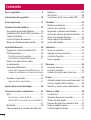 4
4
-
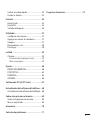 5
5
-
 6
6
-
 7
7
-
 8
8
-
 9
9
-
 10
10
-
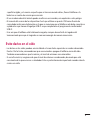 11
11
-
 12
12
-
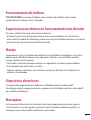 13
13
-
 14
14
-
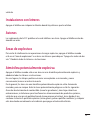 15
15
-
 16
16
-
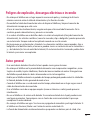 17
17
-
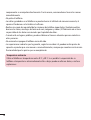 18
18
-
 19
19
-
 20
20
-
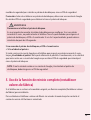 21
21
-
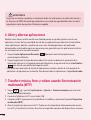 22
22
-
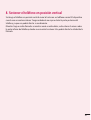 23
23
-
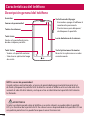 24
24
-
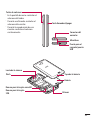 25
25
-
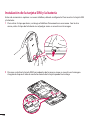 26
26
-
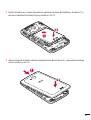 27
27
-
 28
28
-
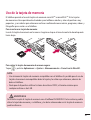 29
29
-
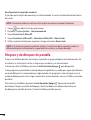 30
30
-
 31
31
-
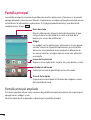 32
32
-
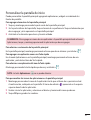 33
33
-
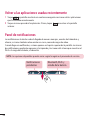 34
34
-
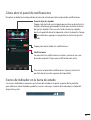 35
35
-
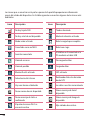 36
36
-
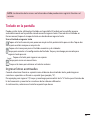 37
37
-
 38
38
-
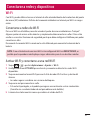 39
39
-
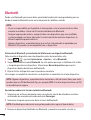 40
40
-
 41
41
-
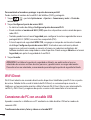 42
42
-
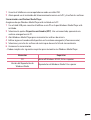 43
43
-
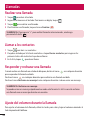 44
44
-
 45
45
-
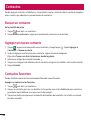 46
46
-
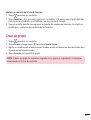 47
47
-
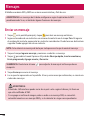 48
48
-
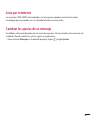 49
49
-
 50
50
-
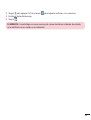 51
51
-
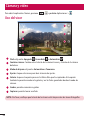 52
52
-
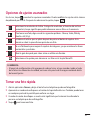 53
53
-
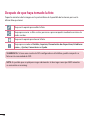 54
54
-
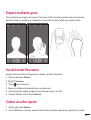 55
55
-
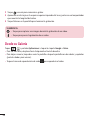 56
56
-
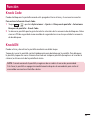 57
57
-
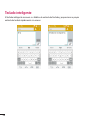 58
58
-
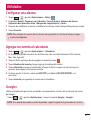 59
59
-
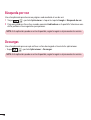 60
60
-
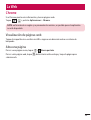 61
61
-
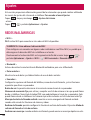 62
62
-
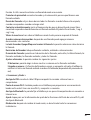 63
63
-
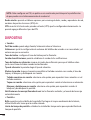 64
64
-
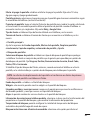 65
65
-
 66
66
-
 67
67
-
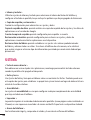 68
68
-
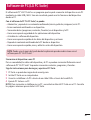 69
69
-
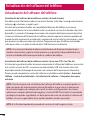 70
70
-
 71
71
-
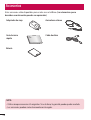 72
72
-
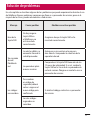 73
73
-
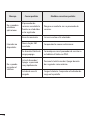 74
74
-
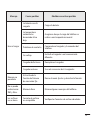 75
75
-
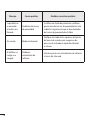 76
76
-
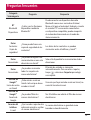 77
77
-
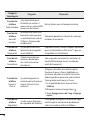 78
78
-
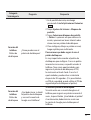 79
79
-
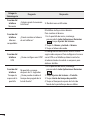 80
80
-
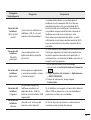 81
81
-
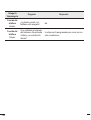 82
82
-
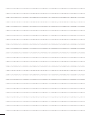 83
83
-
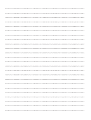 84
84
-
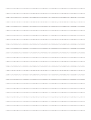 85
85
-
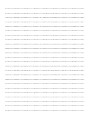 86
86
-
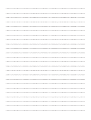 87
87
-
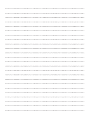 88
88
-
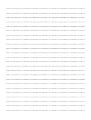 89
89
-
 90
90
LG LGD390.AEPTBK Manual de usuario
- Categoría
- Smartphones
- Tipo
- Manual de usuario